Page 1
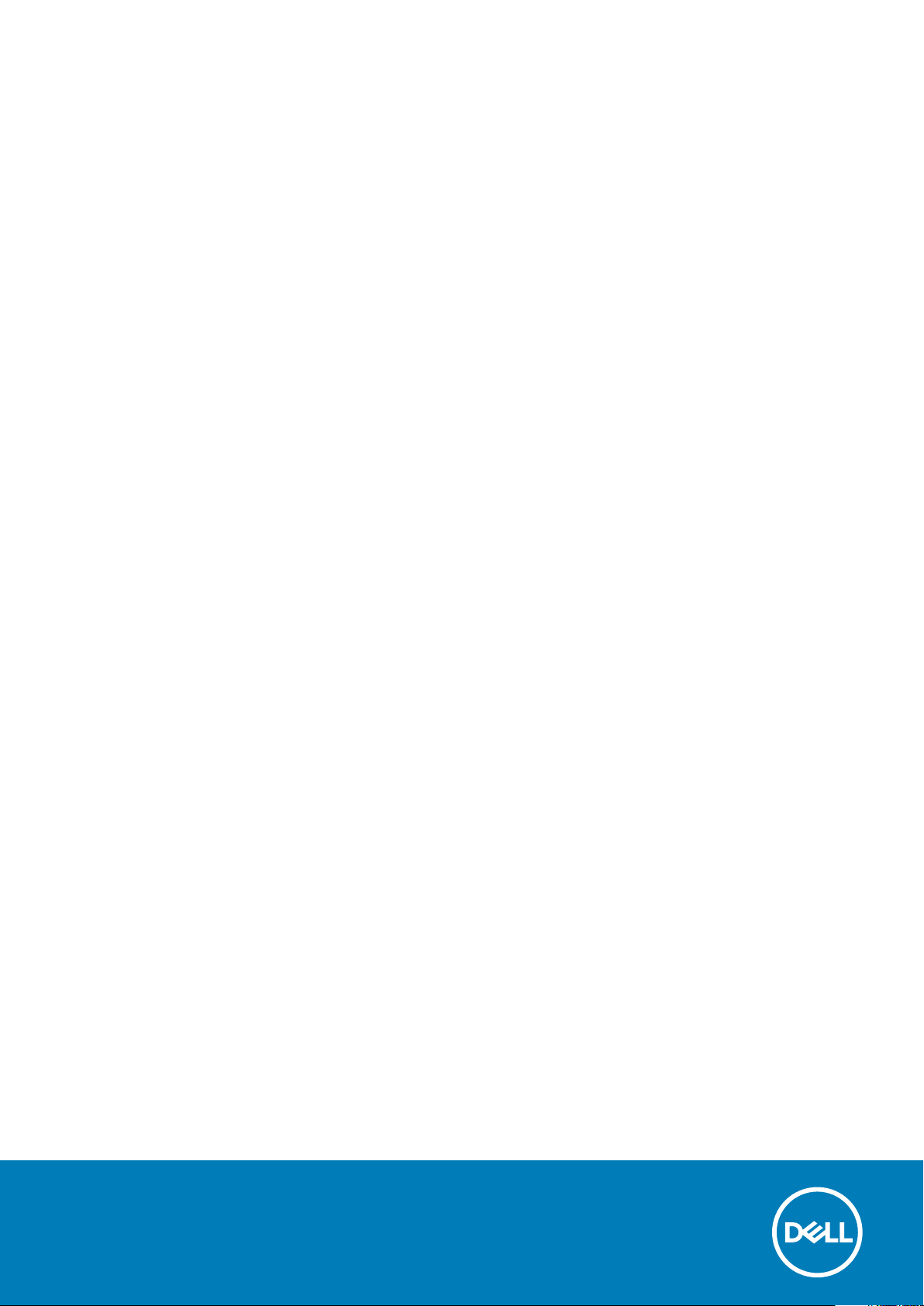
Inspiron 15 7000
Szervizelési kézikönyv
Szabályozó modell: P70F
Szabályozó típus: P70F001
Page 2
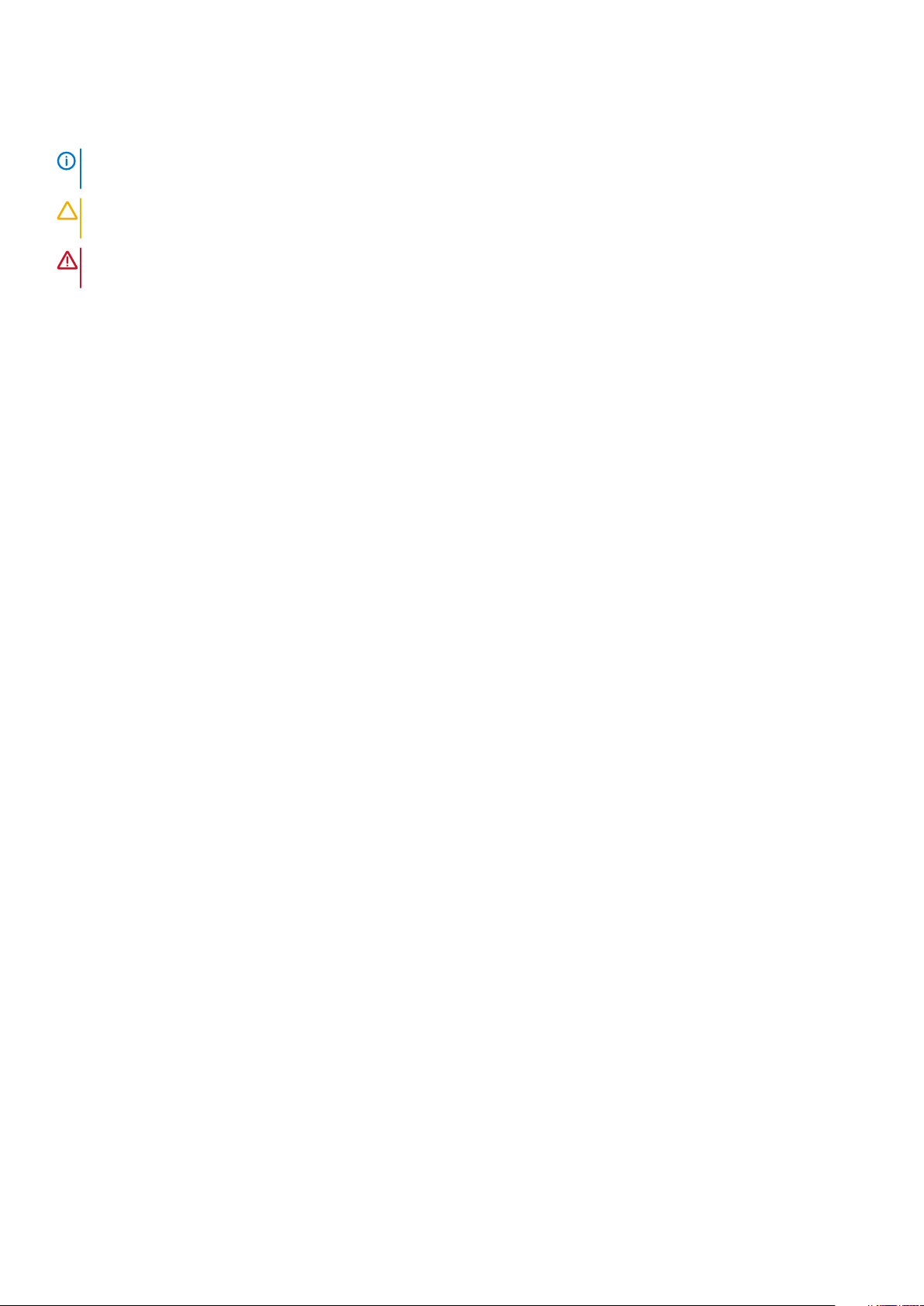
Megjegyzés, Vigyázat és Figyelmeztetés
MEGJEGYZÉS: A MEGJEGYZÉSEK a számítógép biztonságosabb és hatékonyabb használatát elősegítő, fontos
tudnivalókat tartalmazzák.
FIGYELMEZTETÉS: A „FIGYELMEZTETÉS” üzenet hardver-meghibásodás vagy adatvesztés potenciális lehetőségére
hívja fel a figyelmet, egyben közli a probléma elkerülésének módját.
VIGYÁZAT: A VIGYÁZAT jelzés az esetleges tárgyi vagy személyi sérülés, illetve életveszély lehetőségére hívja fel a
figyelmet.
© 2017–2020 Dell Inc. vagy leányvállalatai. Minden jog fenntartva. A Dell, az EMC és egyéb védjegyek a Dell Inc. vagy
leányvállalatainak védjegyei. Minden egyéb névjegy a vonatkozó vállalatok védjegye lehet.
2020 - 01
Mód. A01
Page 3
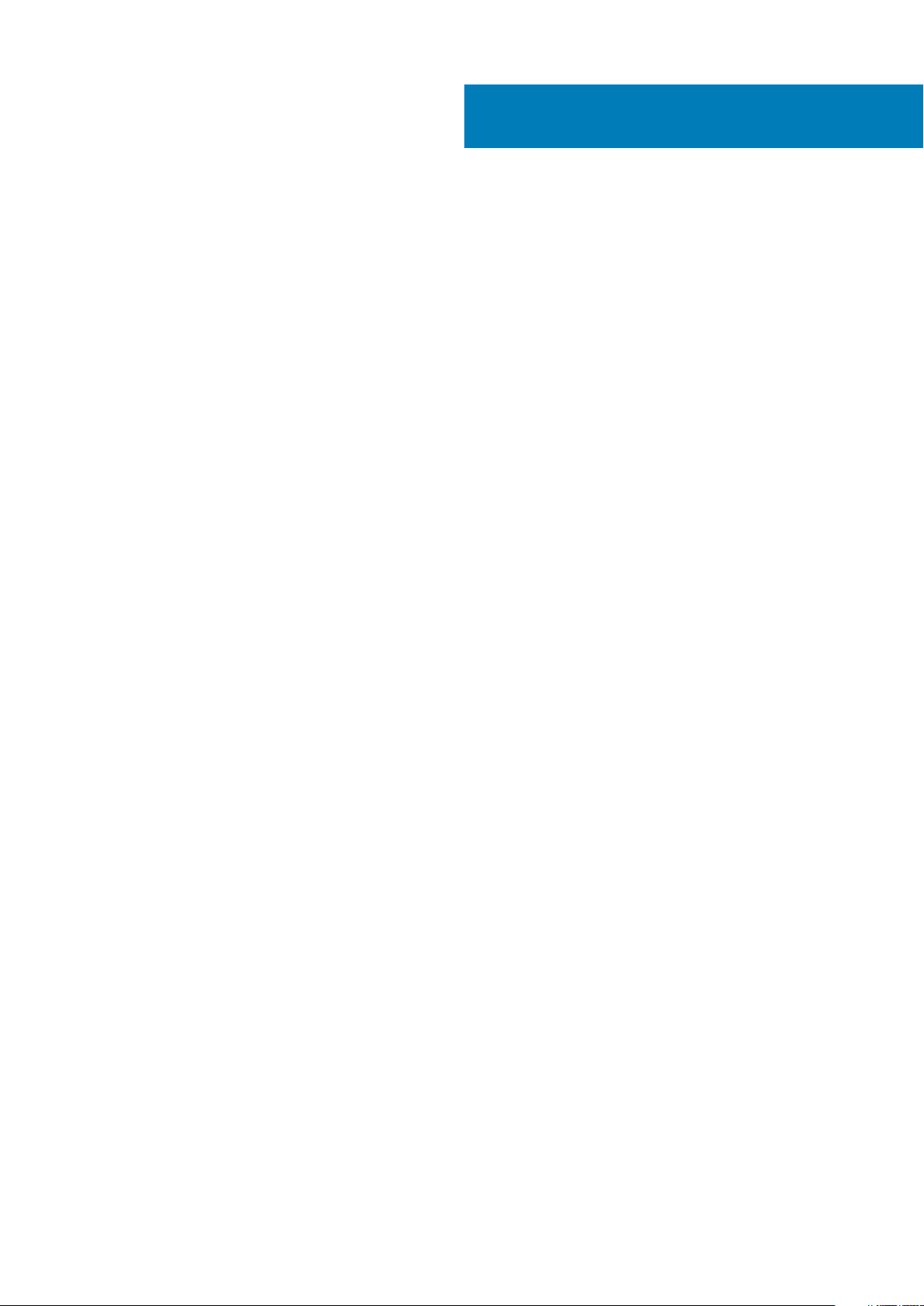
Tartalomjegyzék
1 Mielőtt elkezdene dolgozni a számítógép belsejében........................................................................ 7
Mielőtt elkezdené...................................................................................................................................................................7
Biztonsági utasítások.............................................................................................................................................................7
Ajánlott szerszámok.............................................................................................................................................................. 8
Csavarlista.............................................................................................................................................................................. 8
2 Miután befejezte a munkát a számítógép belsejében...................................................................... 10
3 Az alsó fedél eltávolítása.............................................................................................................. 11
Művelet.................................................................................................................................................................................. 11
4 Az alap burkolat visszahelyezése.................................................................................................. 13
Művelet..................................................................................................................................................................................13
5 Az akkumulátor eltávolítása......................................................................................................... 15
Előzetes tennivalók.............................................................................................................................................................. 15
Művelet..................................................................................................................................................................................15
6 Az akkumulátor visszahelyezése...................................................................................................16
Művelet..................................................................................................................................................................................16
Utólagos tennivalók..............................................................................................................................................................16
7 A merevlemez eltávolítása............................................................................................................17
Előzetes tennivalók...............................................................................................................................................................17
Művelet..................................................................................................................................................................................17
8 A merevlemez-meghajtó visszahelyezése...................................................................................... 19
Művelet..................................................................................................................................................................................19
Utólagos tennivalók.............................................................................................................................................................20
9 Az SSD-meghajtó/Intel Optane eltávolítása...................................................................................21
Előzetes tennivalók.............................................................................................................................................................. 21
Művelet..................................................................................................................................................................................21
10 Az SSD-meghajtó/Intel Optane visszahelyezése.......................................................................... 22
Művelet.................................................................................................................................................................................22
Utólagos tennivalók.............................................................................................................................................................22
11 A memória modulok eltávolítása.................................................................................................. 23
Előzetes tennivalók..............................................................................................................................................................23
Művelet.................................................................................................................................................................................23
12 A memória modulok visszahelyezése........................................................................................... 24
Tartalomjegyzék 3
Page 4
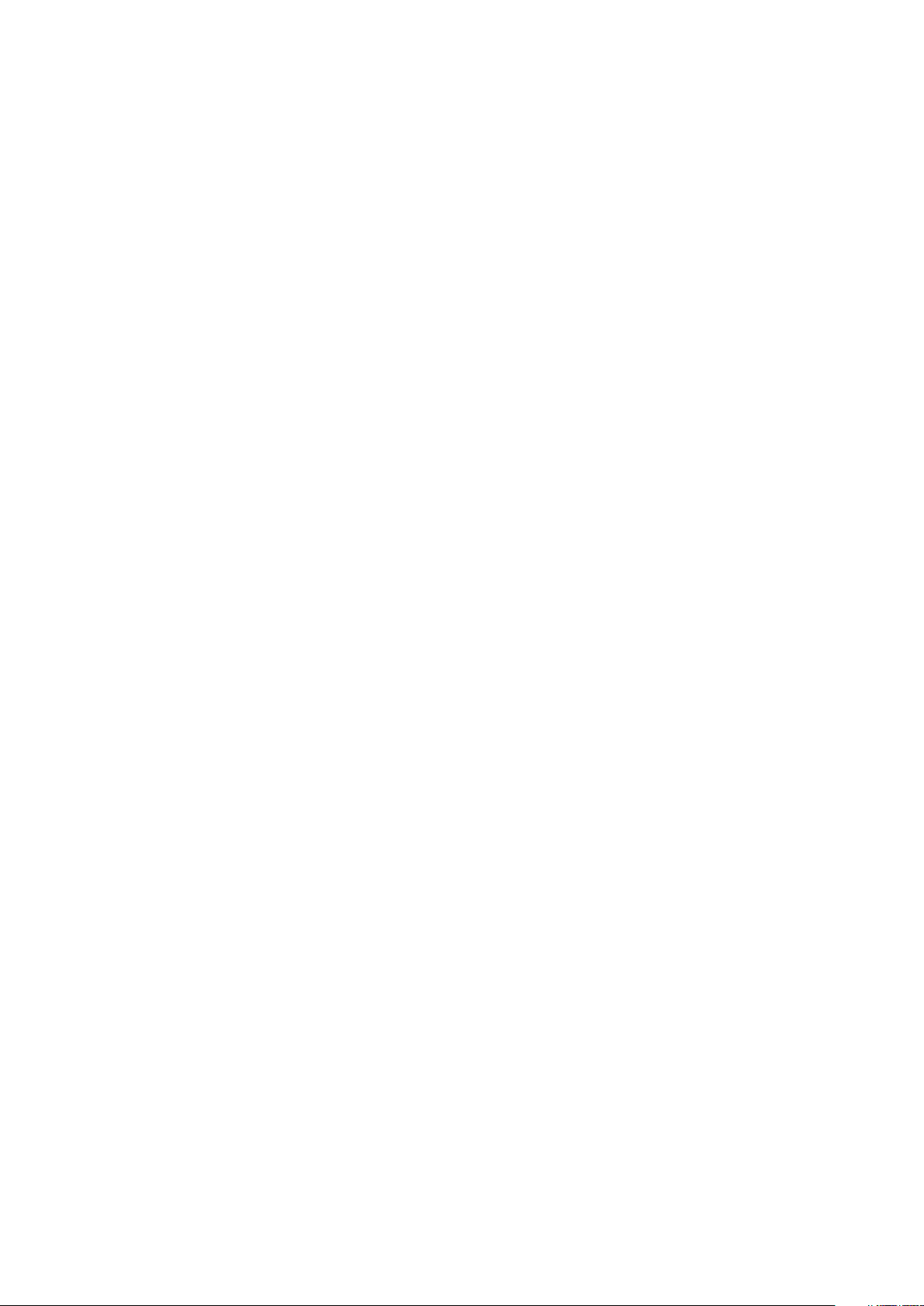
Művelet.................................................................................................................................................................................24
Utólagos tennivalók.............................................................................................................................................................24
13 A gombelem eltávolítása............................................................................................................ 25
Előzetes tennivalók............................................................................................................................................................. 25
Művelet.................................................................................................................................................................................25
14 A gombelem visszahelyezése......................................................................................................26
Művelet.................................................................................................................................................................................26
Utólagos tennivalók.............................................................................................................................................................26
15 A hűtőborda eltávolítása............................................................................................................ 27
Előzetes tennivalók..............................................................................................................................................................27
Művelet................................................................................................................................................................................. 27
16 A hűtőborda visszahelyezése......................................................................................................28
Művelet.................................................................................................................................................................................28
Utólagos tennivalók.............................................................................................................................................................28
17 A ventilátor eltávolítása............................................................................................................. 29
Előzetes tennivalók..............................................................................................................................................................29
Művelet.................................................................................................................................................................................29
18 A ventilátor visszahelyezése....................................................................................................... 31
Művelet..................................................................................................................................................................................31
Utólagos tennivalók.............................................................................................................................................................32
19 A hangszórók eltávolítása.......................................................................................................... 33
Előzetes tennivalók..............................................................................................................................................................33
Művelet.................................................................................................................................................................................33
20 A hangszórók visszahelyezése................................................................................................... 34
Művelet.................................................................................................................................................................................34
Utólagos tennivalók.............................................................................................................................................................34
21 A vezeték nélküli kártya eltávolítása............................................................................................35
Előzetes tennivalók............................................................................................................................................................. 35
Művelet.................................................................................................................................................................................35
22 A vezeték nélküli kártya visszahelyezése.....................................................................................37
Művelet................................................................................................................................................................................. 37
Utólagos tennivalók............................................................................................................................................................. 37
23 A tápadapter port eltávolítása....................................................................................................38
Előzetes tennivalók..............................................................................................................................................................38
Művelet.................................................................................................................................................................................38
24 A tápadapter port visszahelyezése............................................................................................. 39
4
Tartalomjegyzék
Page 5
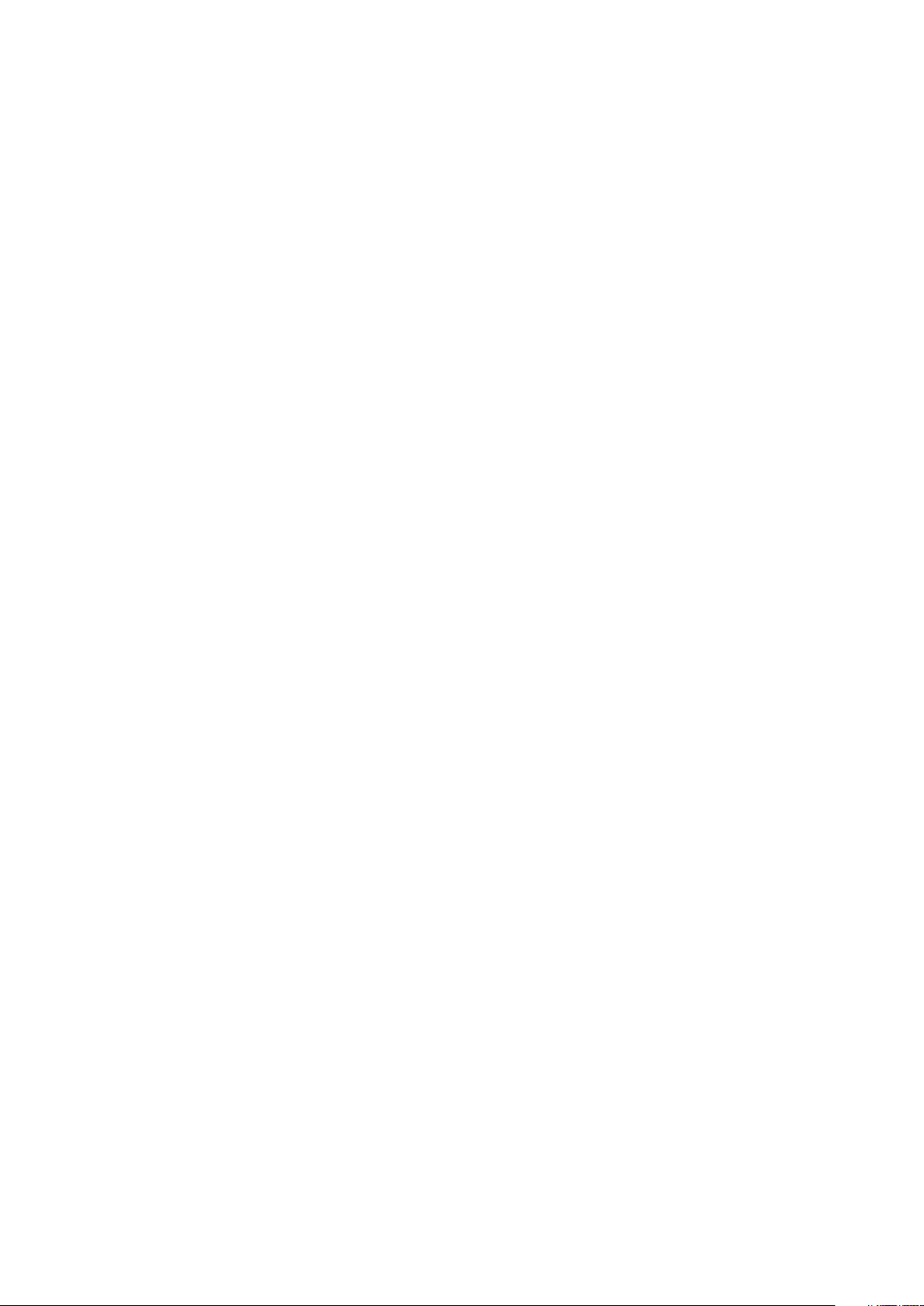
Művelet.................................................................................................................................................................................39
Utólagos tennivalók.............................................................................................................................................................39
25 Az I/O panel eltávolítása........................................................................................................... 40
Előzetes tennivalók............................................................................................................................................................. 40
Művelet.................................................................................................................................................................................40
26 Az I/O kártya visszahelyezése....................................................................................................42
Művelet.................................................................................................................................................................................42
Utólagos tennivalók.............................................................................................................................................................43
27 A kijelzőszerkezet eltávolítása....................................................................................................44
Előzetes tennivalók..............................................................................................................................................................44
Művelet.................................................................................................................................................................................44
28 A kijelzőszerkezet visszahelyezése.............................................................................................46
Művelet.................................................................................................................................................................................46
Utólagos tennivalók............................................................................................................................................................. 47
29 Az alaplap eltávolítása...............................................................................................................48
Előzetes tennivalók..............................................................................................................................................................48
Művelet.................................................................................................................................................................................48
30 Az alaplap visszahelyezése.........................................................................................................51
Művelet..................................................................................................................................................................................51
Utólagos tennivalók.............................................................................................................................................................53
31 Az állapotjelző fények paneljének eltávolítása.............................................................................. 54
Előzetes tennivalók............................................................................................................................................................. 54
Művelet.................................................................................................................................................................................54
32 Az állapotjelző fények paneljének visszahelyezése....................................................................... 55
Művelet.................................................................................................................................................................................55
Utólagos tennivalók.............................................................................................................................................................55
33 Az érintőpanel eltávolítása.........................................................................................................56
Előzetes tennivalók............................................................................................................................................................. 56
Művelet.................................................................................................................................................................................56
34 Az érintőpanel visszahelyezése.................................................................................................. 58
Művelet.................................................................................................................................................................................58
Utólagos tennivalók.............................................................................................................................................................59
35 A billentyűzet eltávolítása......................................................................................................... 60
Előzetes tennivalók............................................................................................................................................................. 60
Művelet.................................................................................................................................................................................60
36 A billentyűzet visszahelyezése................................................................................................... 62
Tartalomjegyzék
5
Page 6

Művelet.................................................................................................................................................................................62
Utólagos tennivalók.............................................................................................................................................................63
37 A csuklótámasz eltávolítása....................................................................................................... 64
Előzetes tennivalók..............................................................................................................................................................64
Művelet.................................................................................................................................................................................64
38 A csuklótámasz visszahelyezése................................................................................................ 66
Művelet.................................................................................................................................................................................66
Utólagos tennivalók.............................................................................................................................................................66
39 Illesztőprogramok letöltése....................................................................................................... 68
Az audio-illesztőprogram letöltése.................................................................................................................................... 68
A video-illesztőprogram letöltése...................................................................................................................................... 68
Az USB 3.0-illesztőprogram letöltése...............................................................................................................................69
A Wi-Fi-illesztőprogram letöltése...................................................................................................................................... 69
A memóriakártya-olvasó illesztőprogramjának letöltése.................................................................................................69
A chipkészlet-illesztőprogram letöltése............................................................................................................................69
A hálózati illesztőprogram letöltése...................................................................................................................................70
40 Rendszerbeállítás......................................................................................................................71
Rendszerindítás.................................................................................................................................................................... 71
Navigációs billentyűk............................................................................................................................................................71
Rendszerbeállítás.................................................................................................................................................................72
Belépés a BIOS beállító programba................................................................................................................................... 72
Rendszerbeállítási opciók....................................................................................................................................................72
Rendszer- és beállítás jelszó...............................................................................................................................................77
Rendszerbeállító jelszó hozzárendelése......................................................................................................................77
Meglévő rendszerjelszó és/vagy beállítási jelszó törlése, illetve módosítása.........................................................78
A CMOS-beállítások törlése......................................................................................................................................... 78
BIOS- (rendszerbeállító) és rendszerjelszavak törlése............................................................................................. 78
41 Hibaelhárítás............................................................................................................................ 79
A BIOS frissítése.................................................................................................................................................................. 79
Bővített rendszerindítás előtti rendszerfelmérés (ePSA) diagnosztika........................................................................79
Az ePSA-diagnosztika futtatása..................................................................................................................................79
Diagnosztika.........................................................................................................................................................................80
Az Intel Optane memória engedélyezése..........................................................................................................................81
Az Intel Optane memória letiltása...................................................................................................................................... 81
A maradékáram elvezetése.................................................................................................................................................81
A Wi-Fi ki- és bekapcsolása................................................................................................................................................ 81
42 Segítség igénybevétele és a Dell elérhetőségei............................................................................ 83
6
Tartalomjegyzék
Page 7
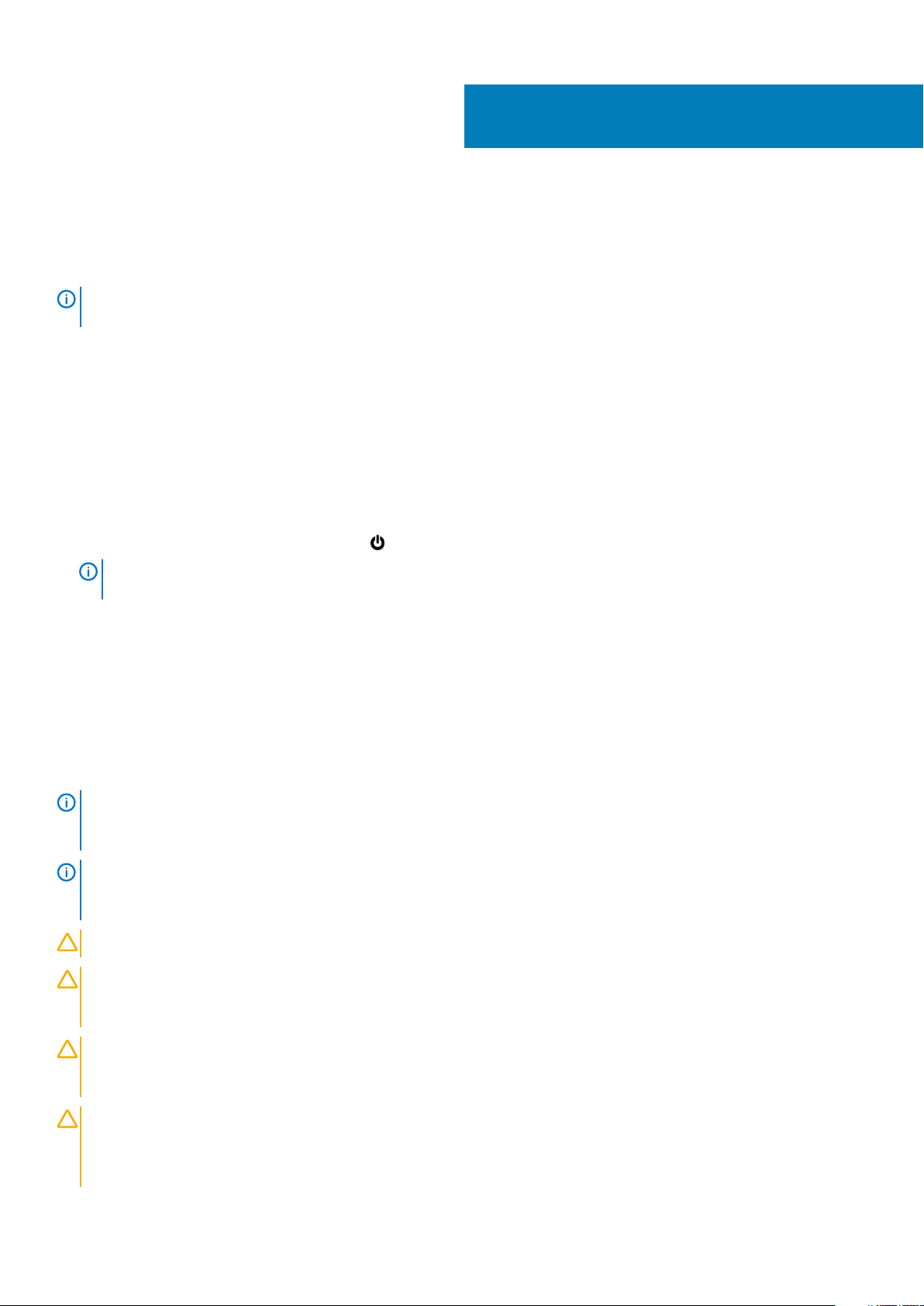
Mielőtt elkezdene dolgozni a számítógép
belsejében
MEGJEGYZÉS: A jelen dokumentumban található képek a megrendelt konfigurációtól függően eltérhetnek a
számítógépen megjelenő képektől.
Témák:
• Mielőtt elkezdené
• Biztonsági utasítások
• Ajánlott szerszámok
• Csavarlista
Mielőtt elkezdené
1. Mentsen és zárjon be minden nyitott fájlt, majd lépjen ki minden futó alkalmazásból.
2. Kapcsolja ki a számítógépet. Kattintson a Start > Tápellátás > Leállítás.
MEGJEGYZÉS
dokumentációját.
3. Áramtalanítsa a számítógépet és minden csatolt eszközt.
4. A számítógépről csatlakoztasson le minden hálózati eszközt és perifériát, pl.: billentyűzet, egér, monitor.
5. Távolítson el minden médiakártyát és optikai lemezt a számítógépből, ha van.
: Ha más operációs rendszert használ, a leállítás tekintetében olvassa el az adott operációs rendszer
1
Biztonsági utasítások
A számítógép potenciális károsodásának elkerülése és a saját biztonsága érdekében ügyeljen az alábbi biztonsági szabályok betartására. Ha
másképp nincs jelezve, a jelen dokumentumban leírt minden művelet feltételezi, hogy elolvasta a számítógéphez mellékelt biztonsággal
kapcsolatos tudnivalókat.
MEGJEGYZÉS
biztonsági tudnivalókat. További biztonsági útmutatásokért tekintse meg a Szabályozási megfelelőségi honlapot a
www.dell.com/regulatory_compliance címen.
MEGJEGYZÉS: Mielőtt felnyitná a számítógép burkolatát vagy a paneleket, csatlakoztasson le minden tápellátást.
Miután befejezte a munkát a számítógép belsejében, helyezzen vissza minden fedelet, panelt és csavart, mielőtt a
készüléket tápellátáshoz csatlakoztatná.
FIGYELMEZTETÉS: A számítógép sérülésének elkerülése érdekében sima és tiszta munkafelületen dolgozzon.
FIGYELMEZTETÉS: Bánjon óvatosan a komponensekkel és kártyákkal. Ne érintse meg a kártyákon található
komponenseket és érintkezőket. A kártyát tartsa a szélénél vagy a fém szerelőkeretnél fogva. A komponenseket, például
a mikroprocesszort vagy a chipet a szélénél, ne az érintkezőknél fogva tartsa.
FIGYELMEZTETÉS: Csak a Dell műszaki támogatási csapatának jóváhagyásával vagy utasítására végezzen hibaelhárítást
és javítást. A Dell által nem jóváhagyott szerviztevékenységre a garanciavállalás nem vonatkozik. Tekintse meg a
számítógéphez kapott biztonsági előírásokat, vagy látogasson el a www.dell.com/regulatory_compliance címre.
FIGYELMEZTETÉS: Mielőtt bármihez is hozzányúlna a számítógép belsejében, földelje le magát egy csuklópánttal, vagy
időközönként érjen hozzá egy festetlen fémfelülethez, például a számítógép hátulján. Munka közben időről időre
érintsen meg valamilyen festetlen fémfelületet, hogy levezesse az időközben felgyűlt statikus elektromosságot, ami
károsíthatná a belső alkatrészeket.
: A számítógép belsejében végzett munka előtt olvassa el figyelmesen a számítógéphez mellékelt
Mielőtt elkezdene dolgozni a számítógép belsejében 7
Page 8
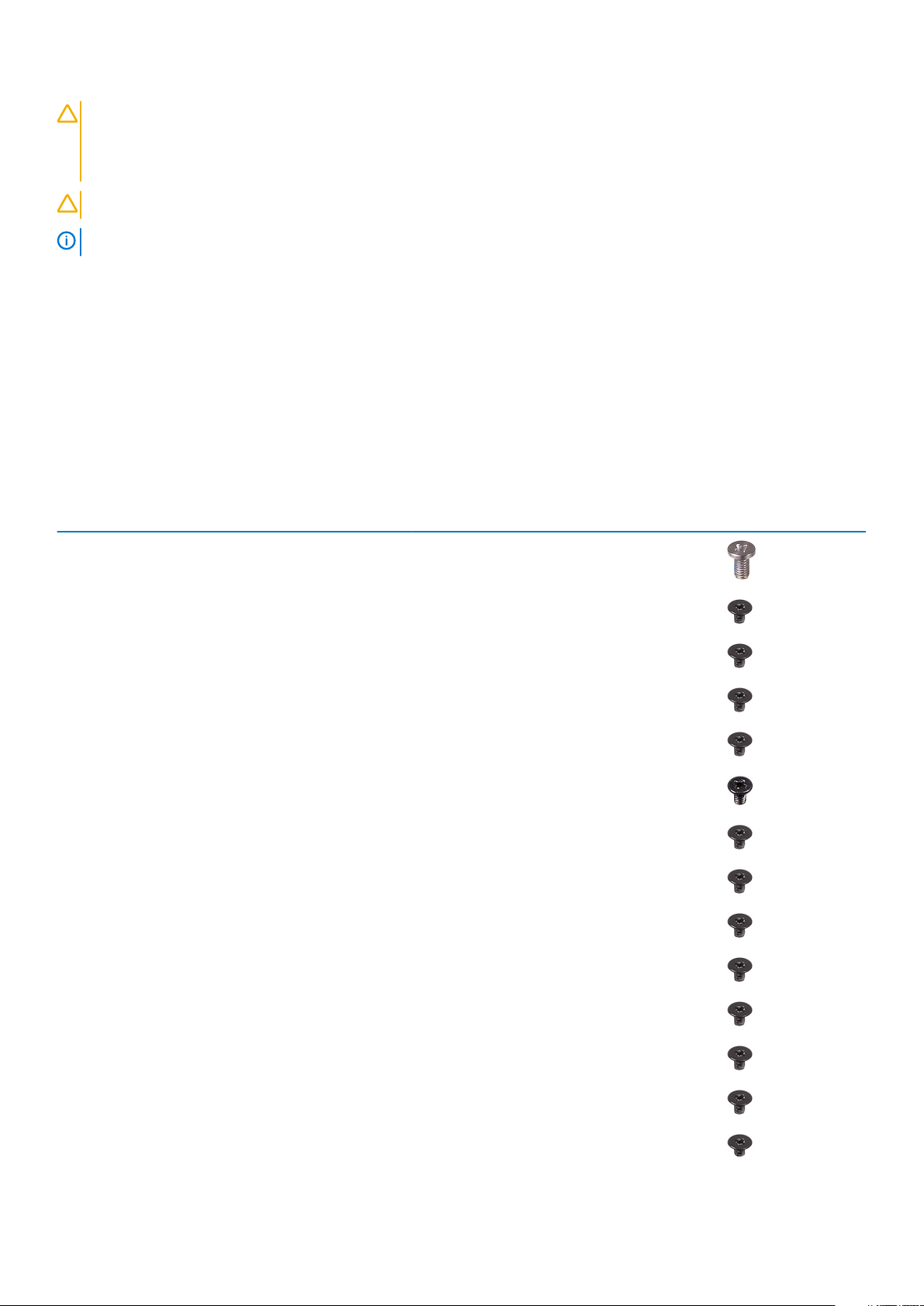
FIGYELMEZTETÉS: A kábelek kihúzásakor ne magát a kábelt, hanem a csatlakozót vagy a húzófület húzza. Egyes
kábelek csatlakozóin zárófülek vagy szárnyas csavarok találhatók, ezeket ki kell oldania, mielőtt a kábelt
lecsatlakoztatná. A kábelek lecsatlakoztatásakor tartsa azokat feszesen, hogy a csatlakozó tűk ne hajoljanak meg. A
kábelek csatlakoztatásakor gondoskodjon arról, hogy a csatlakozók és portok iránya és helyzete megfelelő legyen.
FIGYELMEZTETÉS: Nyomja be és vegye ki a médiakártya-olvasóban lévő kártyákat.
MEGJEGYZÉS: A számítógép színe és bizonyos komponensek különbözhetnek a dokumentumban leírtaktól.
Ajánlott szerszámok
A dokumentumban jelölt műveletek során az alábbi célszerszámokra lehet szüksége:
• Csillagfejű csavarhúzó (#1)
• Műanyag pálca
Csavarlista
A következő táblázat a különböző komponensek rögzítéséhez használható csavarok listáját adja meg.
1. táblázat: Csavarlista
Komponens Rögzítve Csavartípus Mennyiség Csavar képe
Alapburkolat Csuklótámasz-szerkezet M2,5x5 4
Akkumulátor Csuklótámasz-szerkezet M2x3 3
Akkumulátor Billentyűzet védőlemeze M2x3 1
Merevlemez-meghajtó
szerkezete
Merevlemez-meghajtó
szerkezete
Merevlemez-meghajtó
kerete
SSD-meghajtó Billentyűzet védőlemeze M2x3 1
I/O-kártya Csuklótámasz-szerkezet M2x3 2
Ventilátor Billentyűzet védőlemeze M2x3 2
Vezeték nélküli kártya I/O-kártya M2x3 1
Tápadapterport Csuklótámasz-szerkezet M2x3 1
USB Type-C kerete Alaplap M2x3 1
Csuklótámasz-szerkezet M2x3 2
Billentyűzet védőlemeze M2x3 1
Merevlemez-meghajtó M3x3 4
USB Type-C kerete Csuklótámasz-szerkezet M2x3 1
Alaplap Csuklótámasz-szerkezet M2x2 1
8 Mielőtt elkezdene dolgozni a számítógép belsejében
Page 9
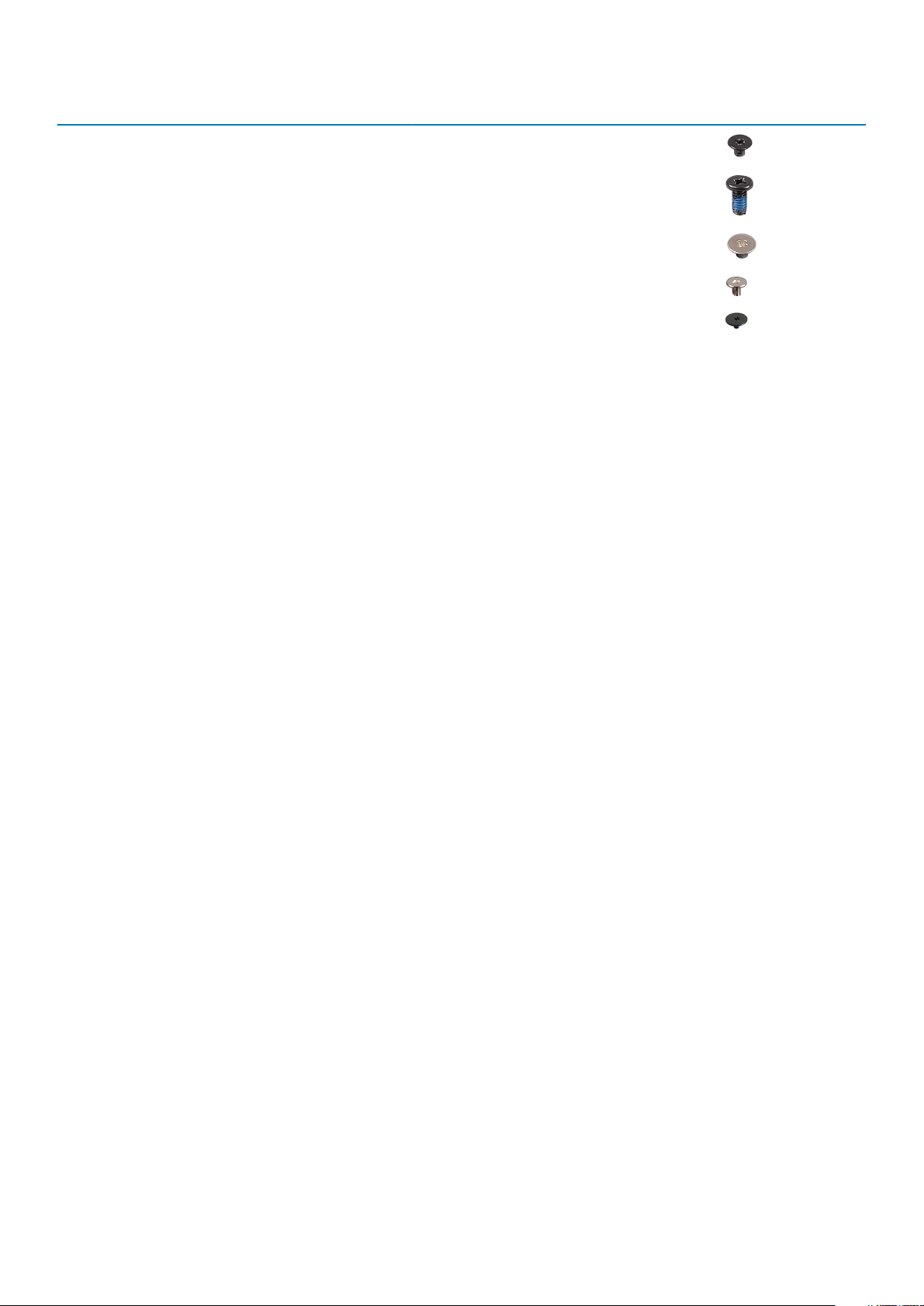
Komponens Rögzítve Csavartípus Mennyiség Csavar képe
Alaplap Billentyűzet védőlemeze M2x2 3
Kijelzőcsuklópánt-zsanérok Csuklótámasz-szerkezet M2,5x5 7
Érintőpad Csuklótámasz-szerkezet M2x2 4
Billentyűzet védőlemeze Csuklótámasz-szerkezet M1.4x2 26
Billentyűzet Csuklótámasz-szerkezet M1.2x1.5 8
Mielőtt elkezdene dolgozni a számítógép belsejében 9
Page 10
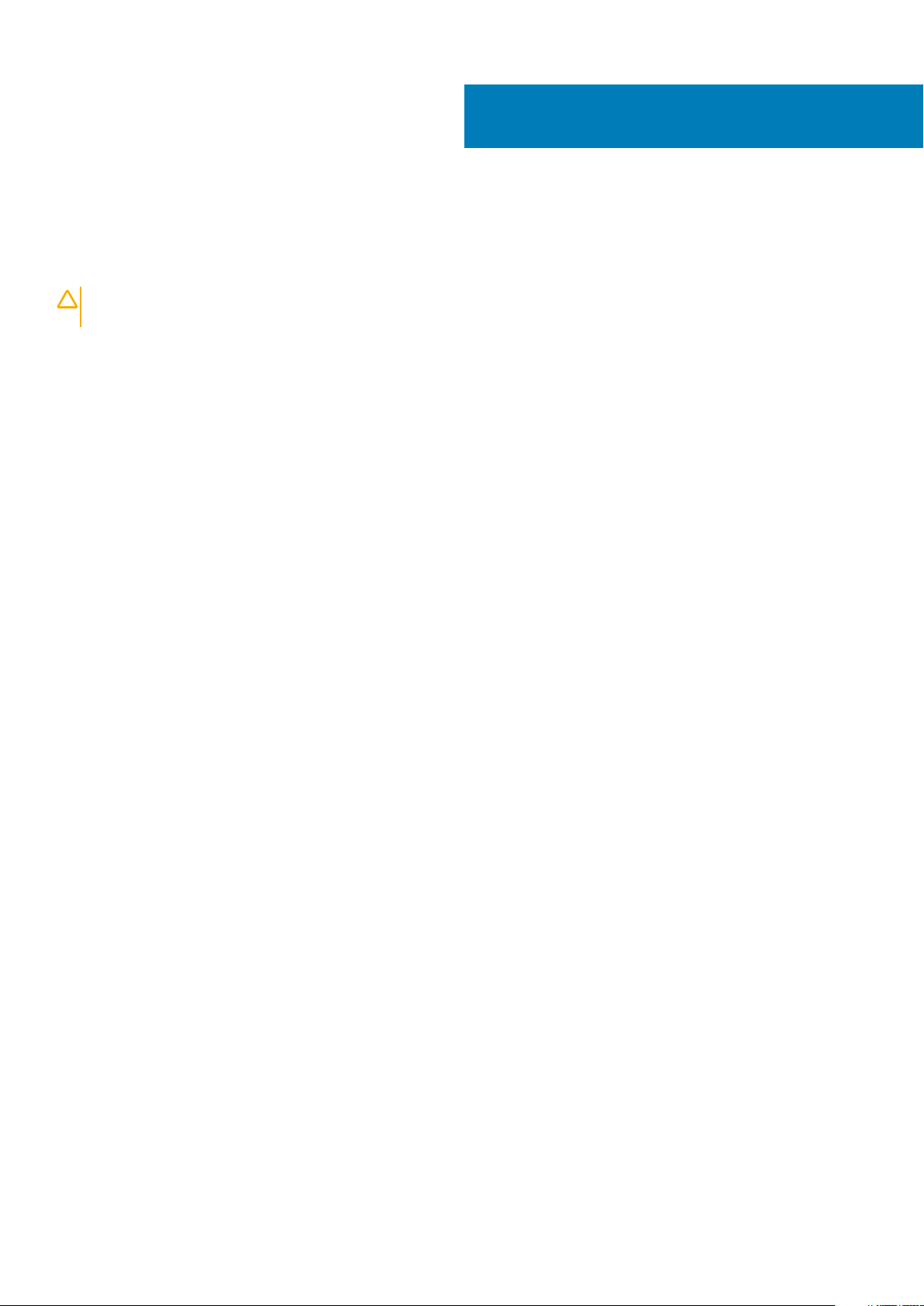
Miután befejezte a munkát a számítógép
belsejében
FIGYELMEZTETÉS: Ha a számítógépben csavarok maradnak szabadon vagy nem megfelelően meghúzva, azzal a
számítógép komoly sérülését okozhatja.
1. Helyezzen vissza minden csavart, és győződjön meg róla, hogy nem maradtak felhasználatlan csavarok a számítógép belsejében.
2. Mielőtt a számítógépet újra használatba veszi, csatlakoztasson minden eszközt, perifériát és kábelt, amelyet korábban
lecsatlakoztatott.
3. Helyezze vissza a médiakártyákat, lemezeket és egyéb alkatrészeket, amelyeket a számítógépből a munka megkezdése előtt
eltávolított.
4. Csatlakoztassa a számítógépét és minden hozzá csatolt eszközt elektromos aljzataikra.
5. Kapcsolja be a számítógépet.
2
10 Miután befejezte a munkát a számítógép belsejében
Page 11
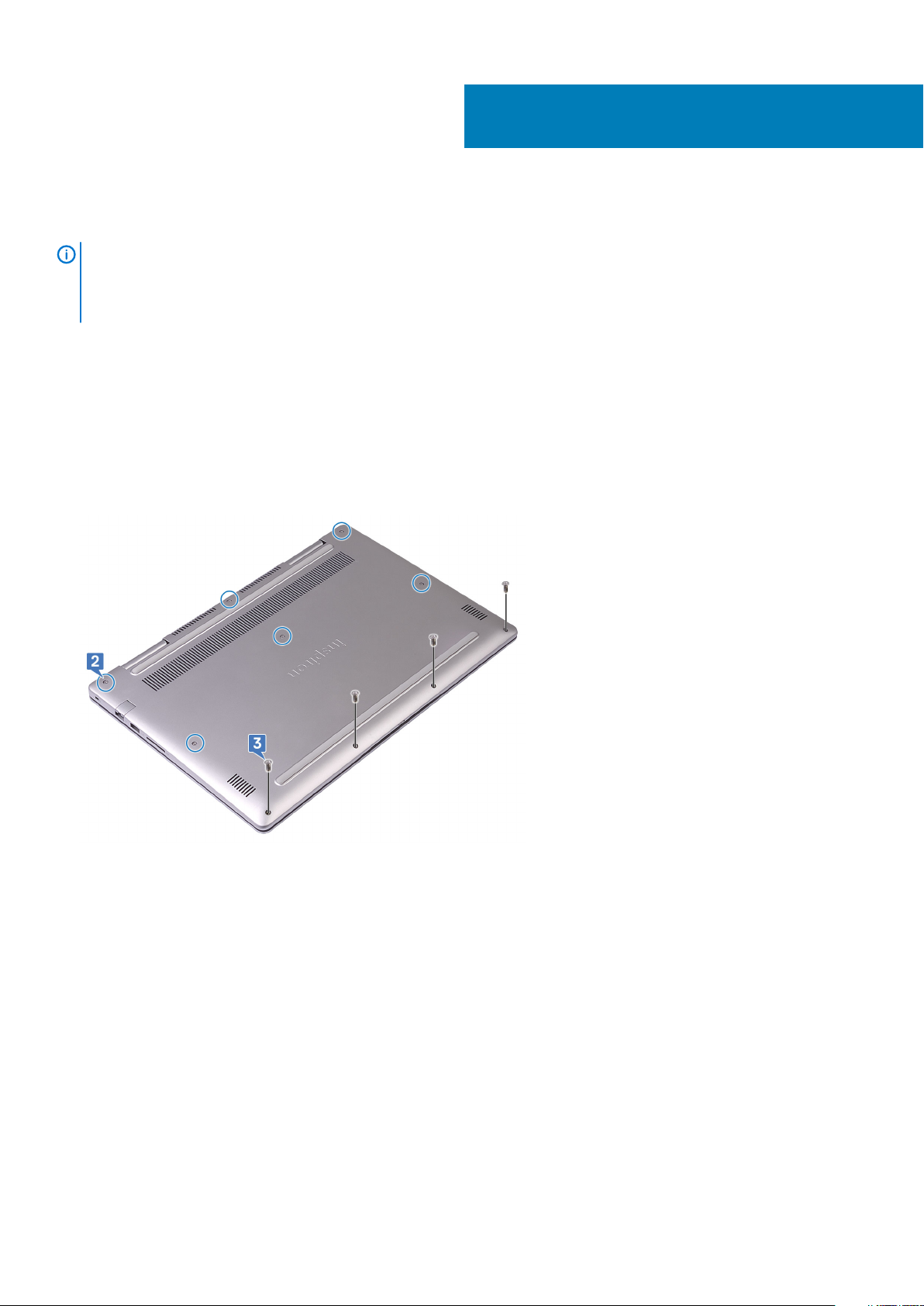
Az alsó fedél eltávolítása
MEGJEGYZÉS: A számítógép belsejében végzett munka előtt olvassa el a számítógép mellé kapott biztonsági
tájékoztatót, és kövesse a Mielőtt elkezdene dolgozni a számítógép belsejében utasításait. Miután befejezte a munkát a
számítógép belsejében, kövesse a Miután befejezte a munkát a számítógép belsejében utasításait. További biztonsági
útmutatásokért tekintse meg a Szabályozási megfelelőségi honlapot a www.dell.com/regulatory_compliance címen.
Témák:
• Művelet
Művelet
1. Zárja le a kijelzőt, és fordítsa a számítógépet a hátoldalával felfelé.
2. Lazítsa meg a hat rögzített csavart, amely az alapburkolatot a csuklótámasz-szerkezethez rögzíti.
3. Távolítsa el a 4 csavart (M2,5x5), amely az alapburkolatot a csuklótámasz-szerkezethez rögzíti.
3
4. Egy műanyag pálca segítségével fejtse, majd oldja ki az alapburkolaton lévő füleket a csuklótámasz-szerkezeten lévő foglalatokból.
5. Emelje le az alapburkolatot a csuklótámasz-szerkezetről.
Az alsó fedél eltávolítása 11
Page 12
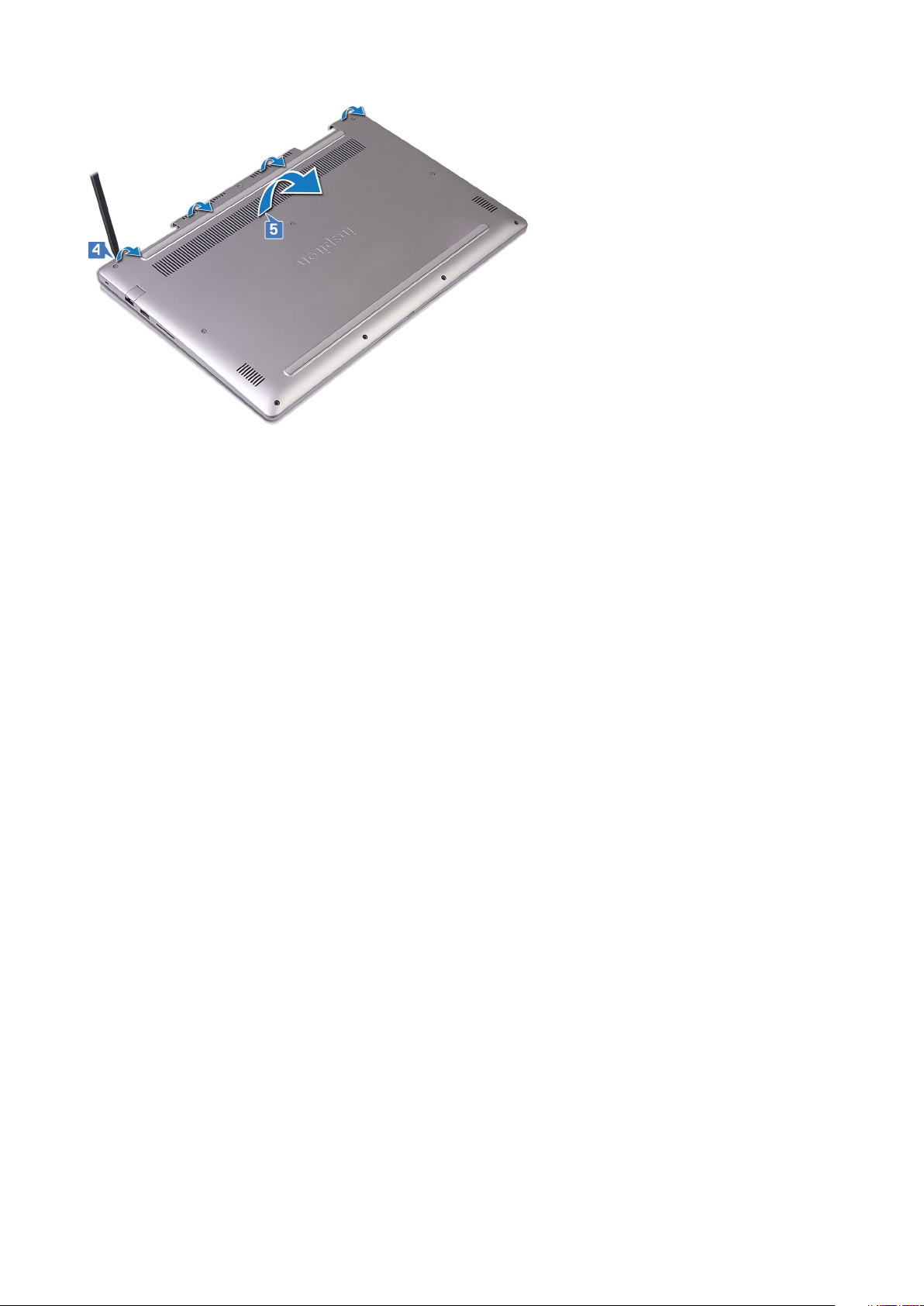
6. Csatlakoztassa le az akkumulátor kábelét az alaplapról.
7. Nyomja meg és 5 másodpercig tartsa lenyomva az alaplap leföldeléséhez.
12 Az alsó fedél eltávolítása
Page 13

Az alap burkolat visszahelyezése
MEGJEGYZÉS: A számítógép belsejében végzett munka előtt olvassa el a számítógép mellé kapott biztonsági
tájékoztatót, és kövesse a Mielőtt elkezdene dolgozni a számítógép belsejében utasításait. Miután befejezte a munkát a
számítógép belsejében, kövesse a Miután befejezte a munkát a számítógép belsejében utasításait. További biztonsági
útmutatásokért tekintse meg a Szabályozási megfelelőségi honlapot a www.dell.com/regulatory_compliance címen.
Témák:
• Művelet
Művelet
1. Csatlakoztassa az akkumulátor kábelét az alaplapra.
4
2. Az alsó burkolaton lévő füleket illessze a csuklótámasz szerkezeten lévő nyílásokhoz, és az alsó burkolatot pattintsa a helyére.
3. Helyezze vissza a négy csavart (M2.5x5), amely az alapburkolatot a csuklótámasz-szerkezethez rögzíti.
Az alap burkolat visszahelyezése 13
Page 14
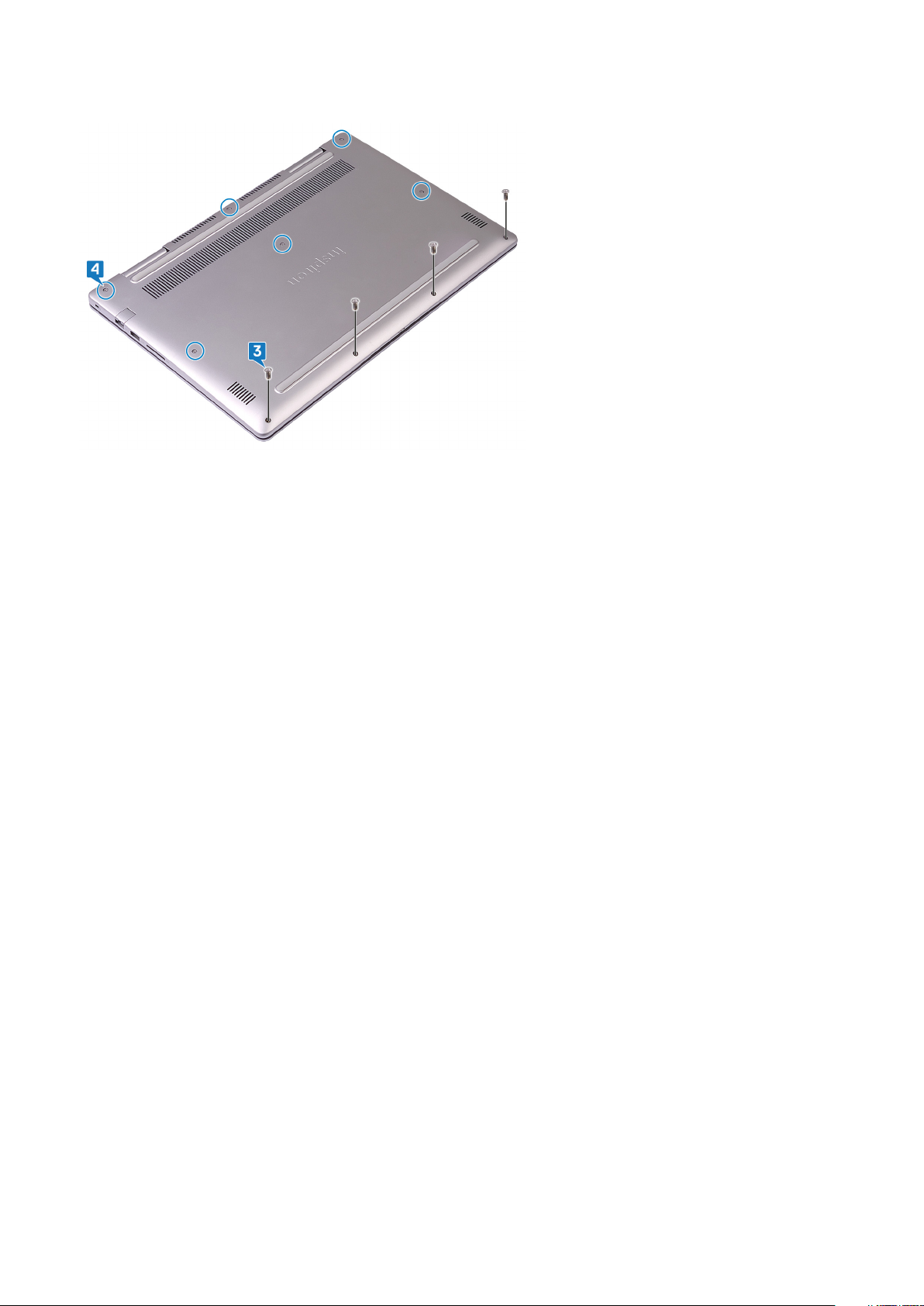
4. Húzza meg a hat rögzített csavart, amely az alapburkolatot a csuklótámasz-szerkezethez rögzíti.
14 Az alap burkolat visszahelyezése
Page 15
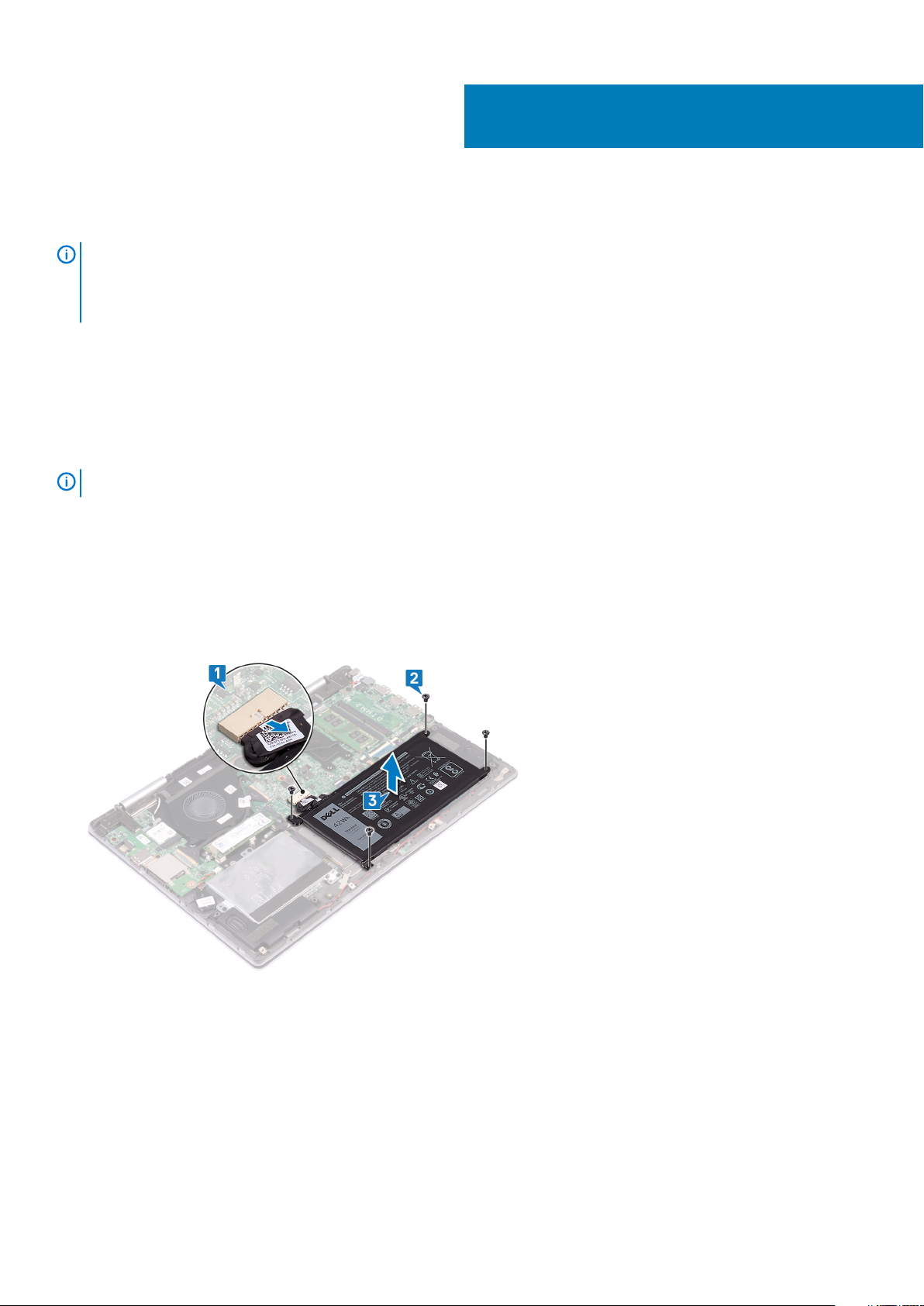
Az akkumulátor eltávolítása
MEGJEGYZÉS: A számítógép belsejében végzett munka előtt olvassa el a számítógép mellé kapott biztonsági
tájékoztatót, és kövesse a Mielőtt elkezdene dolgozni a számítógép belsejében utasításait. Miután befejezte a munkát a
számítógép belsejében, kövesse a Miután befejezte a munkát a számítógép belsejében utasításait. További biztonsági
útmutatásokért tekintse meg a Szabályozási megfelelőségi honlapot a www.dell.com/regulatory_compliance címen.
Témák:
• Előzetes tennivalók
• Művelet
Előzetes tennivalók
5
MEGJEGYZÉS
Távolítsa el az alapburkolatot.
: A merevlemez-meghajtó csak 3 cellás akkumulátorral szerelt számítógépek esetén érhető el.
Művelet
1. A húzófülek segítségével húzza ki az akkumulátor kábelét az alaplapból.
2. Távolítsa el az akkumulátort a csuklótámasz-szerkezethez és a billentyűzet védőlemezéhez rögzítő négy (M2x3) csavart.
3. Az akkumulátort emelje le a csuklótámasz szerkezetről.
4. Fordítsa át a számítógépet, nyissa ki a kijelzőt, és az alaplap földelése érdekében tartsa 15 másodpercig nyomva a bekapcsológombot.
Az akkumulátor eltávolítása 15
Page 16
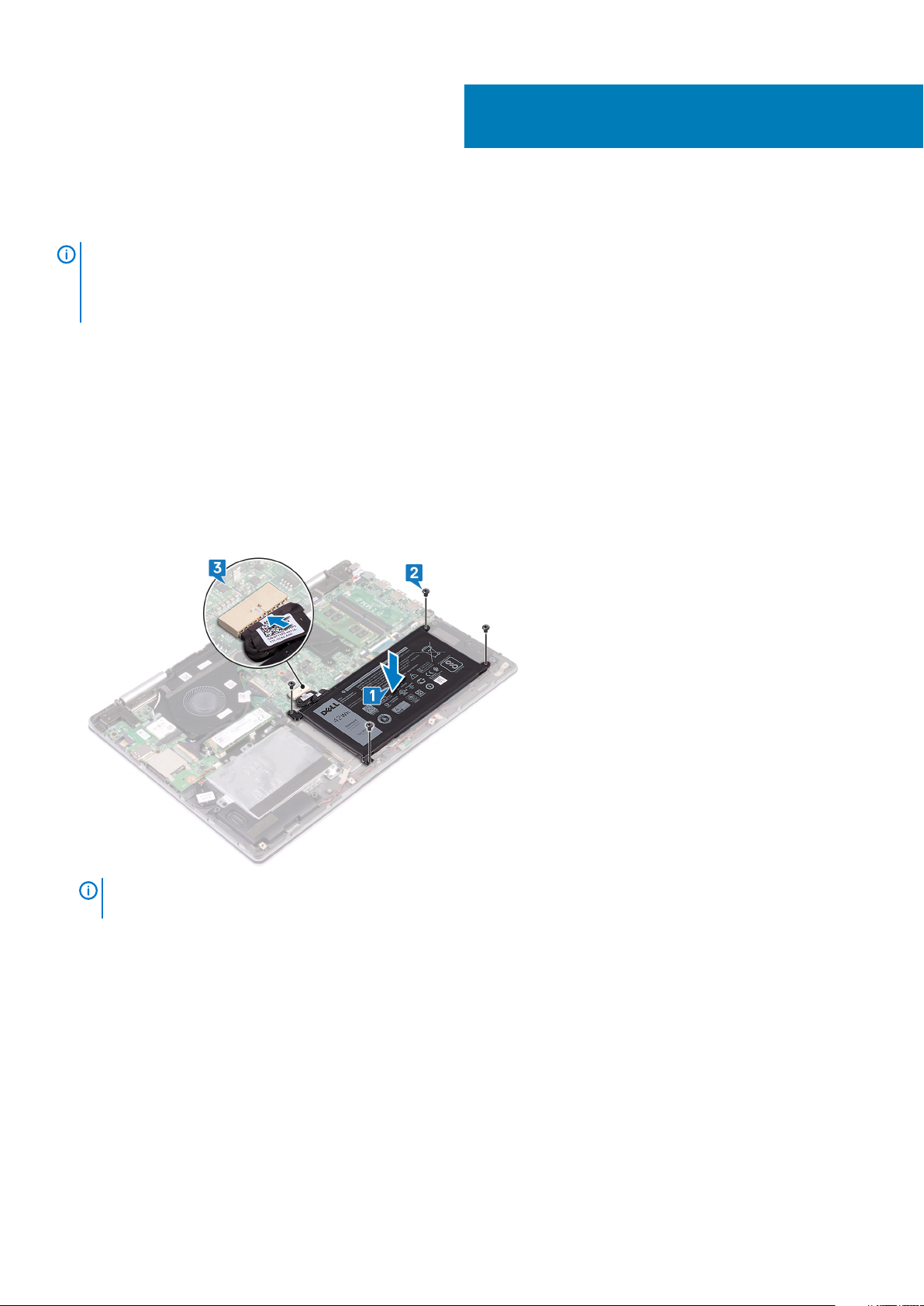
Az akkumulátor visszahelyezése
MEGJEGYZÉS: A számítógép belsejében végzett munka előtt olvassa el a számítógép mellé kapott biztonsági
tájékoztatót, és kövesse a Mielőtt elkezdene dolgozni a számítógép belsejében utasításait. Miután befejezte a munkát a
számítógép belsejében, kövesse a Miután befejezte a munkát a számítógép belsejében utasításait. További biztonsági
útmutatásokért tekintse meg a Szabályozási megfelelőségi honlapot a www.dell.com/regulatory_compliance címen.
Témák:
• Művelet
• Utólagos tennivalók
Művelet
1. Illessze egymáshoz az akkumulátor csavarhelyeit és a csuklótámasz-szerkezeten, valamint a billentyűzet védőlemezén található
csavarhelyeket.
2. Hajtsa be az akkumulátort a csuklótámasz-szerkezethez és a billentyűzet védőlemezéhez rögzítő négy csavart (M2x3).
3. Csatlakoztassa az akkumulátorkábelt az alaplapra.
6
MEGJEGYZÉS
akkumulátorra való bővítés után nincs hely a merevlemez-meghajtó beszerelésére.
: A merevlemez-meghajtó csak 3 cellás akkumulátorral szerelt számítógépek esetén érhető el. 4 cellás
Utólagos tennivalók
Helyezze vissza az alapburkolatot.
16 Az akkumulátor visszahelyezése
Page 17

A merevlemez eltávolítása
Ha a számítógép Intel Optane memóriával gyorsított SATA-tárolóeszközt használ, a SATA-tárolóeszköz eltávolítása előtt tiltsa le az Intel
Optane memóriát. Az Intel Optane memória letiltásával kapcsolatban lásd: Az Intel Optane memória letiltása.
MEGJEGYZÉS: A számítógép belsejében végzett munka előtt olvassa el a számítógép mellé kapott biztonsági
tájékoztatót, és kövesse a Mielőtt elkezdene dolgozni a számítógép belsejében utasításait. Miután befejezte a munkát a
számítógép belsejében, kövesse a Miután befejezte a munkát a számítógép belsejében utasításait. További biztonsági
útmutatásokért tekintse meg a Szabályozási megfelelőségi honlapot a www.dell.com/regulatory_compliance címen.
FIGYELMEZTETÉS: A merevlemez-meghajtók törékenyek. Legyen óvatos a merevlemez-meghajtók kezelésekor.
FIGYELMEZTETÉS: Az adatvesztés megelőzése érdekében ne távolítsa el a merevlemez-meghajtót, ha a számítógép
bekapcsolt vagy alvó állapotban van.
Témák:
• Előzetes tennivalók
• Művelet
Előzetes tennivalók
7
MEGJEGYZÉS
Távolítsa el az alapburkolatot.
: A merevlemez-meghajtó csak 3 cellás akkumulátorral szerelt számítógépek esetén érhető el.
Művelet
1. A húzófül használatával csatlakoztassa le a merevlemez-meghajtó kábelét az alaplapról.
2. Távolítsa el a három csavart (M2x3), amely a merevlemez-meghajtó szerkezetet a csuklótámasz-szerkezethez és a billentyűzet
védőlemezéhez rögzíti.
3. Emelje ki a merevlemez-meghajtó szerkezetet a kábellel együtt a csuklótámasz-szerkezetből.
4. A csatlakoztatót csatlakoztassa le a merevlemez-meghajtó szerkezetről.
A merevlemez eltávolítása 17
Page 18

5. Távolítsa el a négy csavart (M3x3), amely a merevlemez-meghajtót a kerethez rögzíti.
6. Távolítsa el a merevlemez-meghajtó keretet a merevlemez-meghajtóról.
18 A merevlemez eltávolítása
Page 19
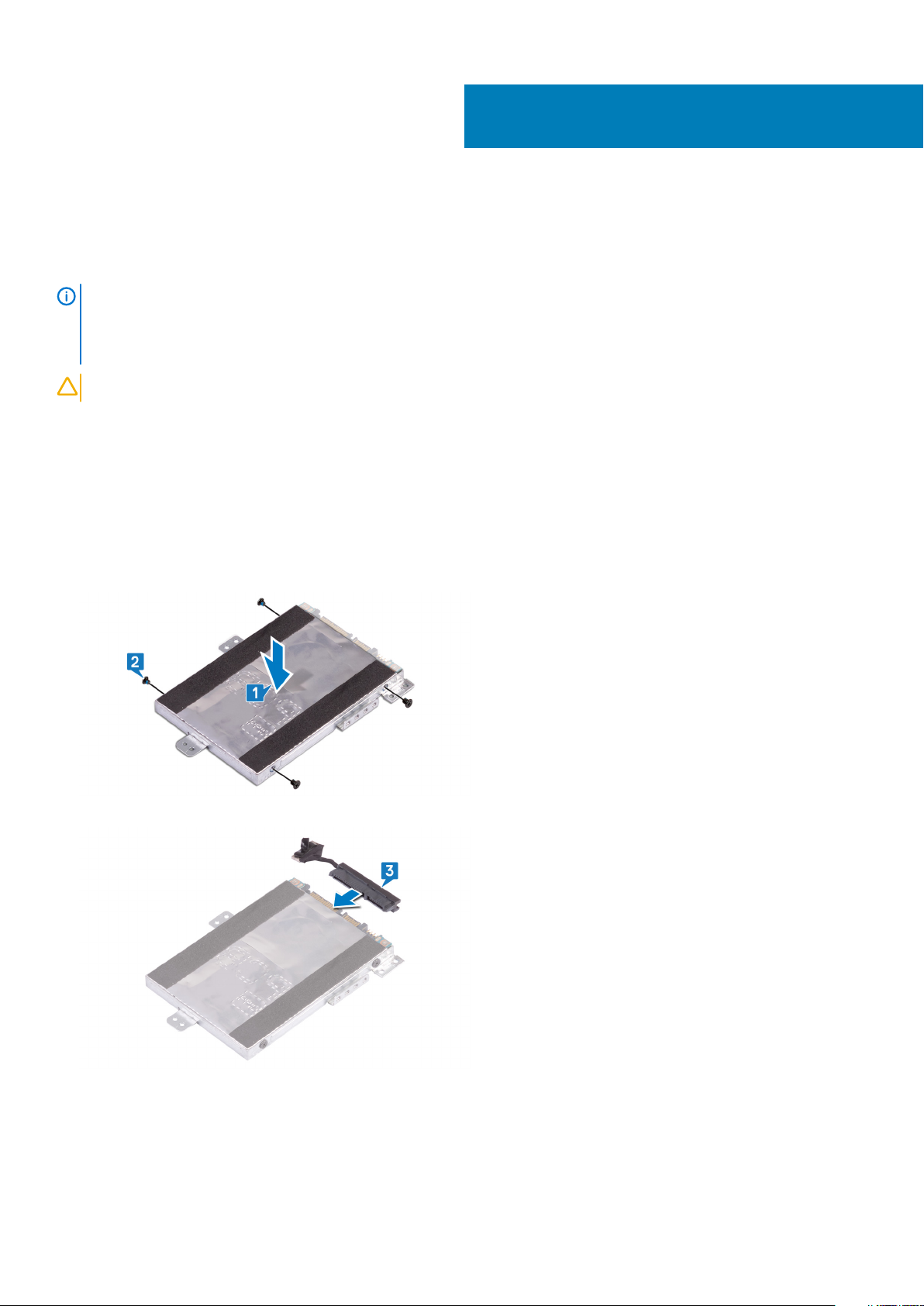
A merevlemez-meghajtó visszahelyezése
Az Intel Optane engedélyezése a SATA-tárolóeszköz kicserélése után. Az Intel Optane memória engedélyezésével kapcsolatban lásd: Az
Intel Optane memória engedélyezése.
MEGJEGYZÉS: A számítógép belsejében végzett munka előtt olvassa el a számítógép mellé kapott biztonsági
tájékoztatót, és kövesse a Mielőtt elkezdene dolgozni a számítógép belsejében utasításait. Miután befejezte a munkát a
számítógép belsejében, kövesse a Miután befejezte a munkát a számítógép belsejében utasításait. További biztonsági
útmutatásokért tekintse meg a Szabályozási megfelelőségi honlapot a www.dell.com/regulatory_compliance címen.
FIGYELMEZTETÉS: A merevlemez-meghajtók törékenyek. Legyen óvatos a merevlemez-meghajtók kezelésekor.
Témák:
• Művelet
• Utólagos tennivalók
Művelet
1. Illessze egymáshoz a merevlemez-meghajtó keretének csavarhelyeit és a merevlemez-meghajtón lévő csavarhelyeket.
2. Helyezze vissza a négy csavart (M3x3), amely a merevlemez-meghajtót a kerethez rögzíti.
8
3. Csatlakoztassa a csatlakoztatót a merevlemez-meghajtóhoz.
4. Illessze egymáshoz a merevlemez-meghajtó szerkezet csavarhelyeit és a csuklótámasz-szerkezeten, valamint a billentyűzet
védőlemezén található csavarhelyeket.
5. Helyezze vissza a három csavart (M2x3), amely a merevlemez-meghajtót a csuklótámasz-szerkezethez és a billentyűzet
védőlemezéhez rögzíti.
6. Dugja be a merevlemez-meghajtó kábelét az alaplapon lévő csatlakozóba.
A merevlemez-meghajtó visszahelyezése 19
Page 20
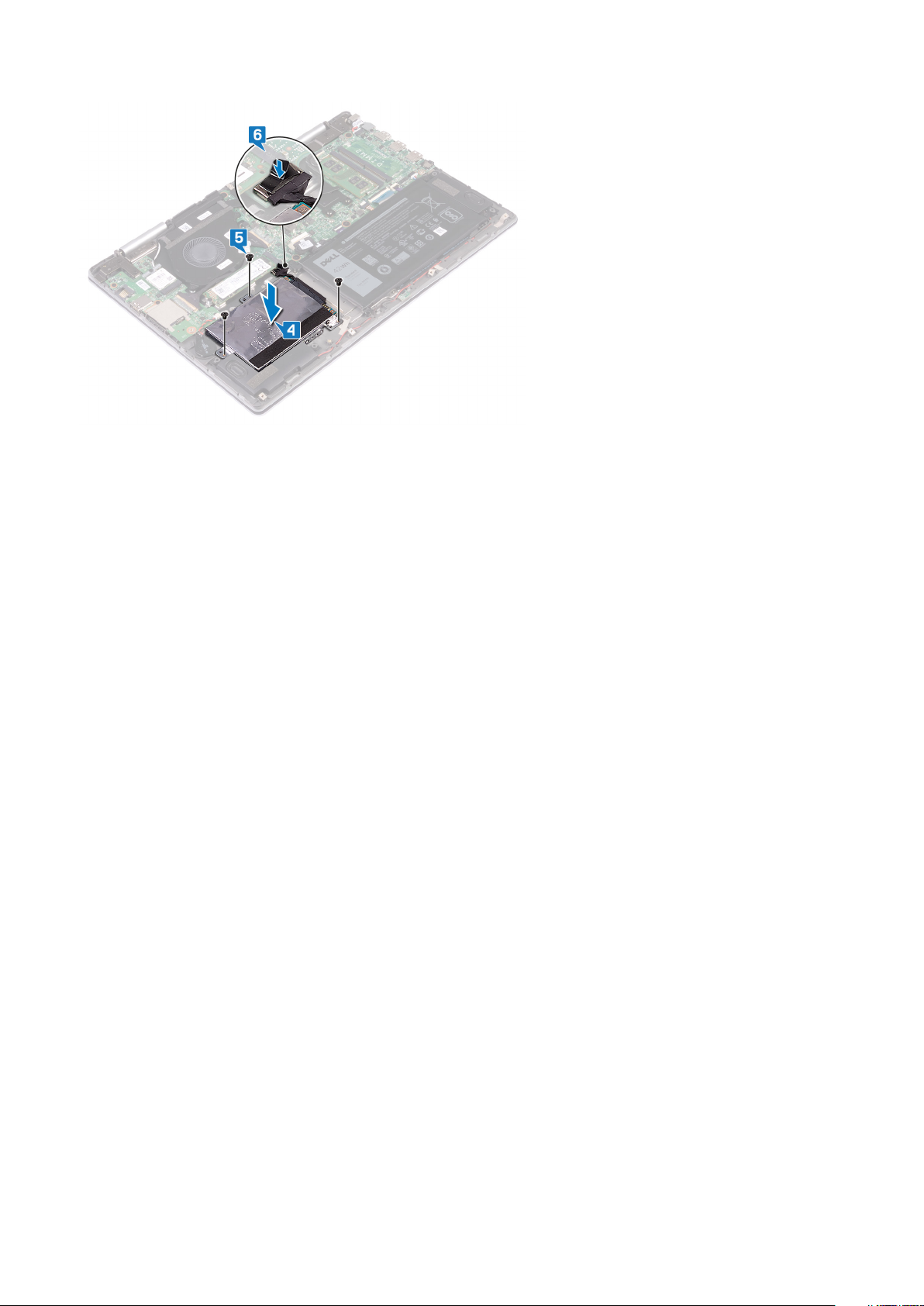
Utólagos tennivalók
Helyezze vissza az alapburkolatot.
20 A merevlemez-meghajtó visszahelyezése
Page 21
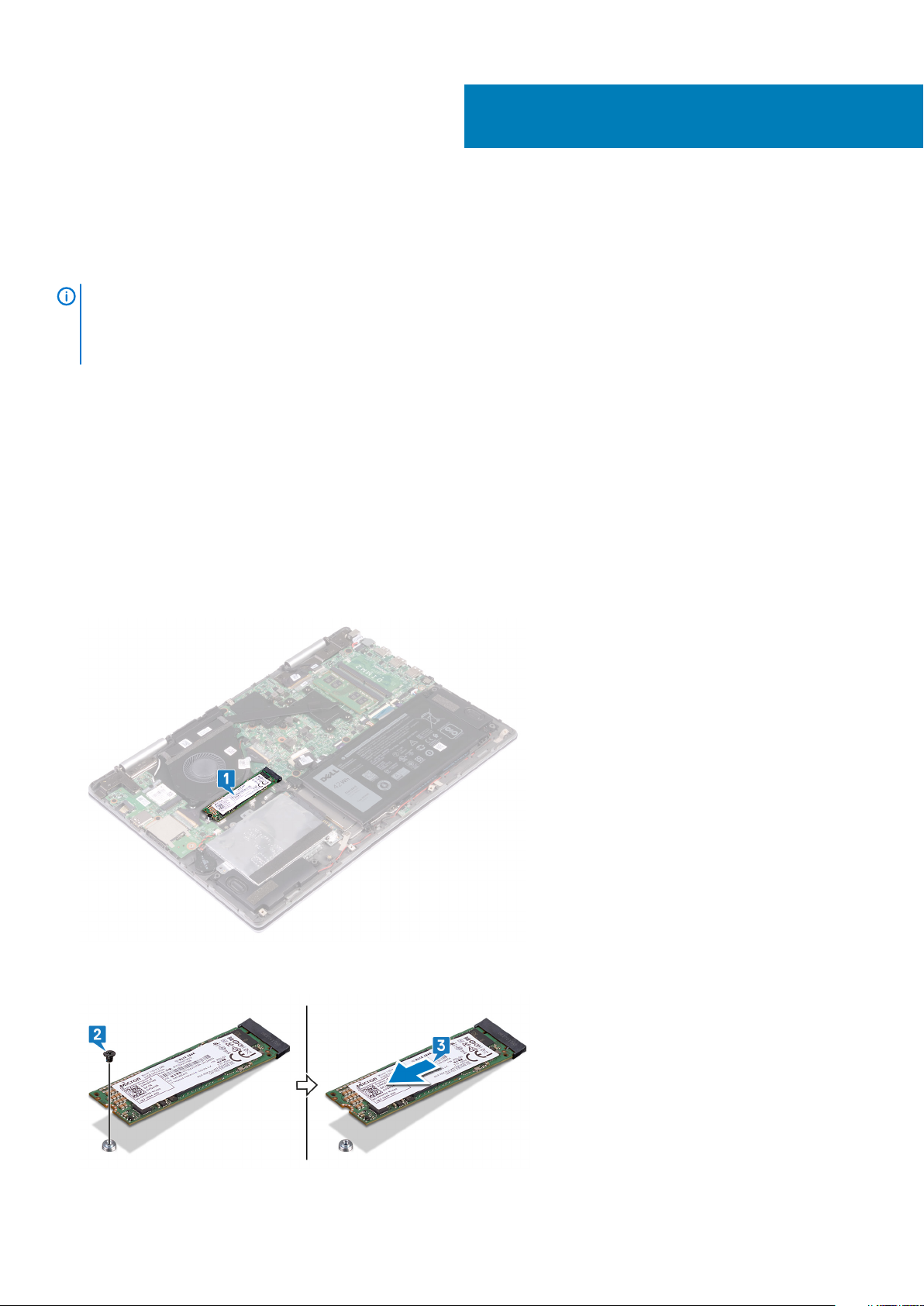
9
Az SSD-meghajtó/Intel Optane eltávolítása
Le kell tiltania az Intel Optane eszközt, mielőtt eltávolítaná a számítógépből. Az Intel Optane eszköz letiltásával kapcsolatban lásd: Az Intel
Optane memória letiltása.
MEGJEGYZÉS: A számítógép belsejében végzett munka előtt olvassa el a számítógép mellé kapott biztonsági
tájékoztatót, és kövesse a Mielőtt elkezdene dolgozni a számítógép belsejében utasításait. Miután befejezte a munkát a
számítógép belsejében, kövesse a Miután befejezte a munkát a számítógép belsejében utasításait. További biztonsági
útmutatásokért tekintse meg a Szabályozási megfelelőségi honlapot a www.dell.com/regulatory_compliance címen.
Témák:
• Előzetes tennivalók
• Művelet
Előzetes tennivalók
Távolítsa el az alapburkolatot.
Művelet
1. Keresse meg az SSD-meghajtót/Intel Optane memóriát az alaplapon.
2. Távolítsa el a csavart (M2x3), amely az SSD-meghajtót/Intel Optane memóriát a billentyűzet védőlemezéhez rögzíti.
3. Csúsztatva távolítsa el az SSD-meghajtót/Intel Optane memóriát annak foglalatából.
Az SSD-meghajtó/Intel Optane eltávolítása 21
Page 22

10
Az SSD-meghajtó/Intel Optane
visszahelyezése
Visszahelyezés után engedélyezze az Intel Optane eszközt. Az Intel Optane eszköz engedélyezésével kapcsolatban lásd: Az Intel Optane
memória engedélyezése.
MEGJEGYZÉS: A számítógép belsejében végzett munka előtt olvassa el a számítógép mellé kapott biztonsági
tájékoztatót, és kövesse a Mielőtt elkezdene dolgozni a számítógép belsejében utasításait. Miután befejezte a munkát a
számítógép belsejében, kövesse a Miután befejezte a munkát a számítógép belsejében utasításait. További biztonsági
útmutatásokért tekintse meg a Szabályozási megfelelőségi honlapot a www.dell.com/regulatory_compliance címen.
FIGYELMEZTETÉS: A szilárdtestmeghajtók törékenyek. Kezelje óvatosan a szilárdtest-meghajtót.
Témák:
• Művelet
• Utólagos tennivalók
Művelet
1. Igazítsa az SSD-meghajtón/Intel Optane memóriamodulon lévő bemetszést az SSD-meghajtó/Intel Optane memória foglalatán
található fülhöz.
2. Határozott mozdulattal, ferdén csúsztassa be az SSD-meghajtót/Intel Optane memóriamodult az SSD-meghajtó/Intel Optane
memória foglalatába.
3. Nyomja le az SSD-meghajtó/Intel Optane memóriamodul másik végét, és hajtsa be a csavart (M2x3), amely az SSD-meghajtót/Intel
Optane memóriamodult a billentyűzet védőlemezéhez rögzíti.
Utólagos tennivalók
Helyezze vissza az alapburkolatot.
22 Az SSD-meghajtó/Intel Optane visszahelyezése
Page 23
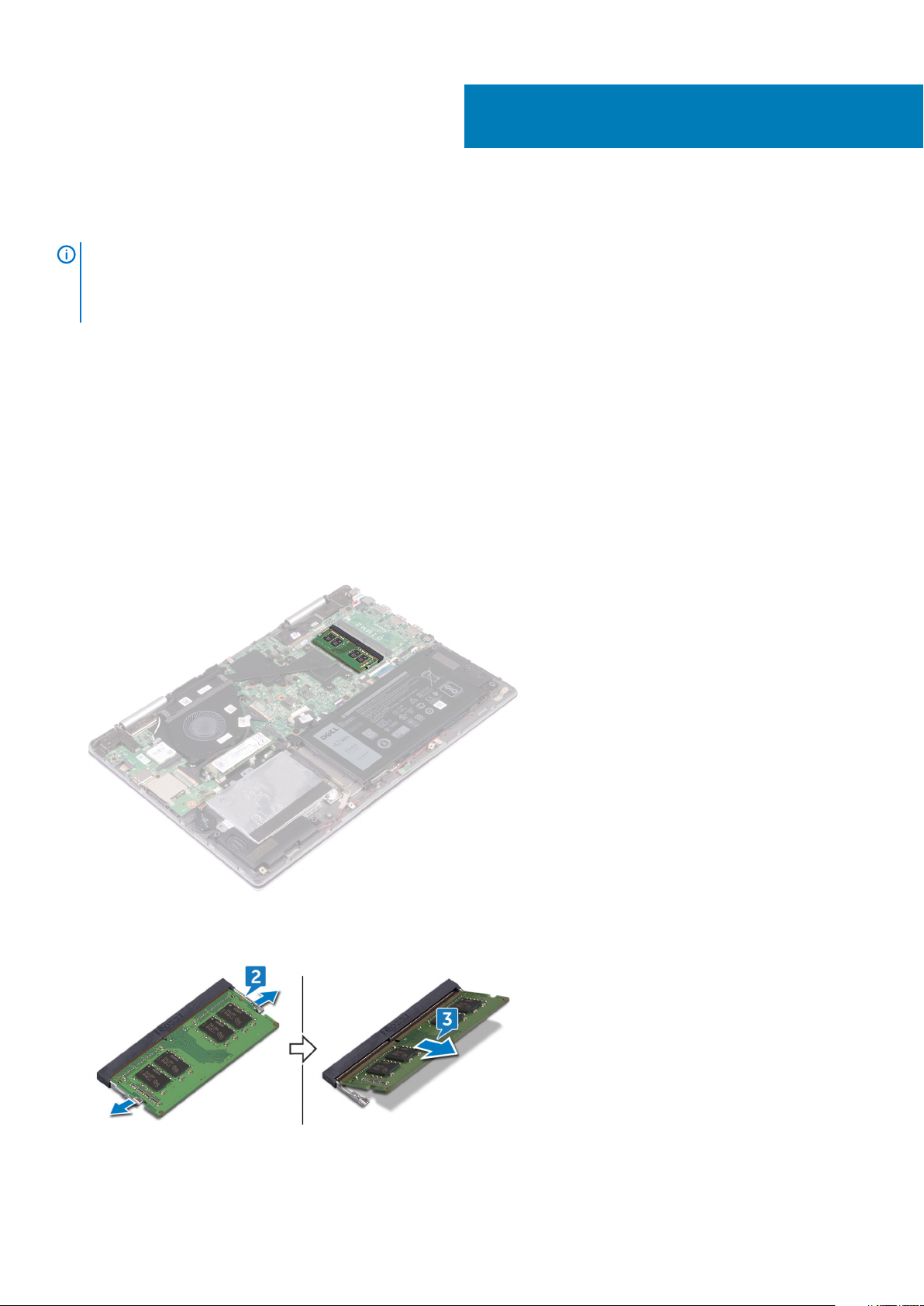
A memória modulok eltávolítása
MEGJEGYZÉS: A számítógép belsejében végzett munka előtt olvassa el a számítógép mellé kapott biztonsági
tájékoztatót, és kövesse a Mielőtt elkezdene dolgozni a számítógép belsejében utasításait. Miután befejezte a munkát a
számítógép belsejében, kövesse a Miután befejezte a munkát a számítógép belsejében utasításait. További biztonsági
útmutatásokért tekintse meg a Szabályozási megfelelőségi honlapot a www.dell.com/regulatory_compliance címen.
Témák:
• Előzetes tennivalók
• Művelet
Előzetes tennivalók
Távolítsa el az alapburkolatot.
Művelet
1. Keresse meg az alaplapon a memóriamodult.
11
2. Ujjbeggyel húzza szét a rögzítő kapcsokat a memóriamodul csatlakozó mindkét végén úgy, hogy a memóriamodul kiugorjon.
3. Vegye ki a memóriamodult a memóriamodul-foglalatból.
A memória modulok eltávolítása 23
Page 24
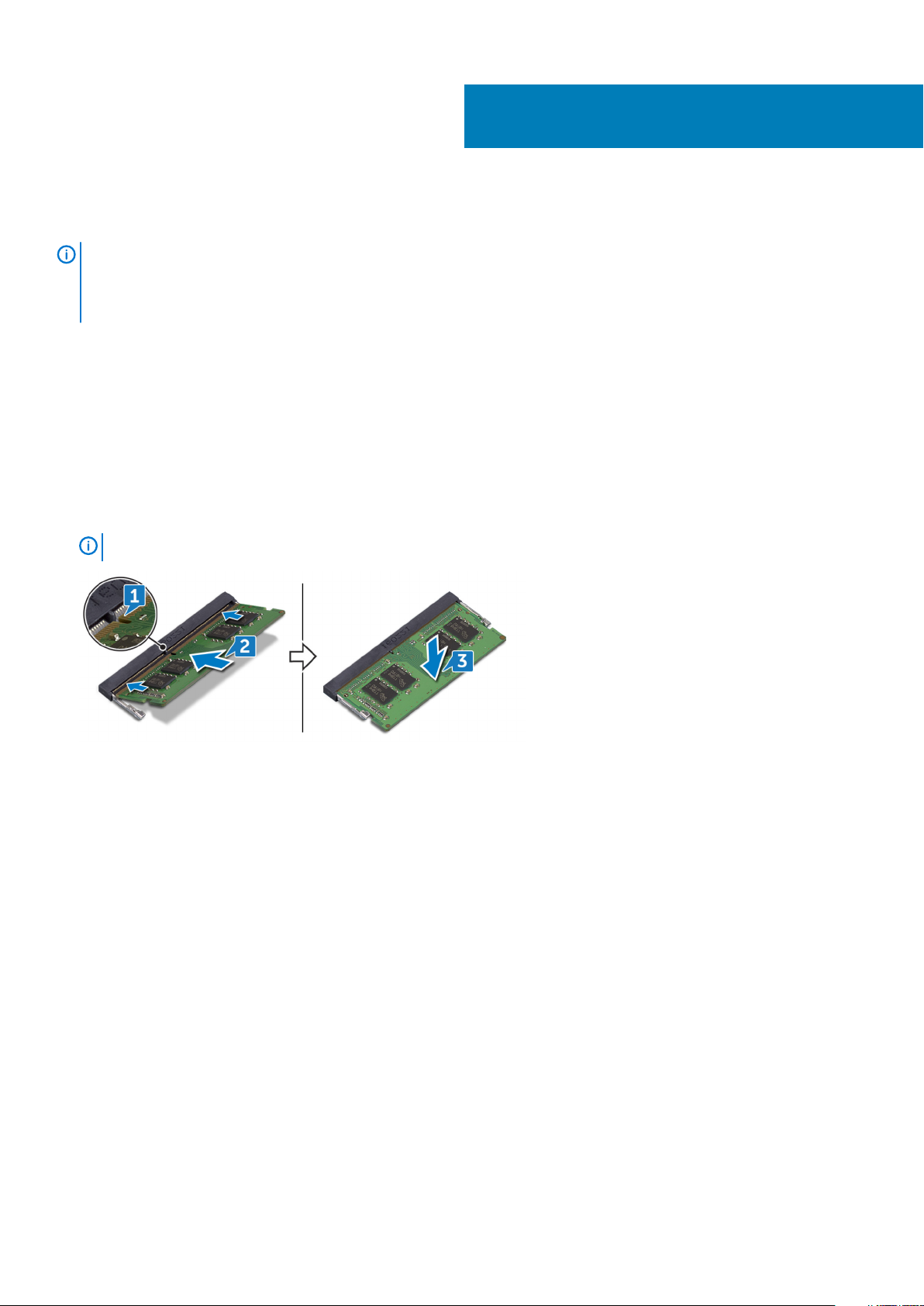
A memória modulok visszahelyezése
MEGJEGYZÉS: A számítógép belsejében végzett munka előtt olvassa el a számítógép mellé kapott biztonsági
tájékoztatót, és kövesse a Mielőtt elkezdene dolgozni a számítógép belsejében utasításait. Miután befejezte a munkát a
számítógép belsejében, kövesse a Miután befejezte a munkát a számítógép belsejében utasításait. További biztonsági
útmutatásokért tekintse meg a Szabályozási megfelelőségi honlapot a www.dell.com/regulatory_compliance címen.
Témák:
• Művelet
• Utólagos tennivalók
Művelet
1. Illessze a memóriamodulon lévő bemetszést a memóriamodul foglalatában található fülhöz.
2. Kissé megdöntve csúsztassa be határozottan a memóriamodult a foglalatba.
3. A memóriamodult nyomja le, amíg az a helyére nem pattan.
12
MEGJEGYZÉS
: Ha nem hall kattanást, távolítsa el a memóriamodult, és helyezze be újra.
Utólagos tennivalók
Helyezze vissza az alapburkolatot.
24 A memória modulok visszahelyezése
Page 25
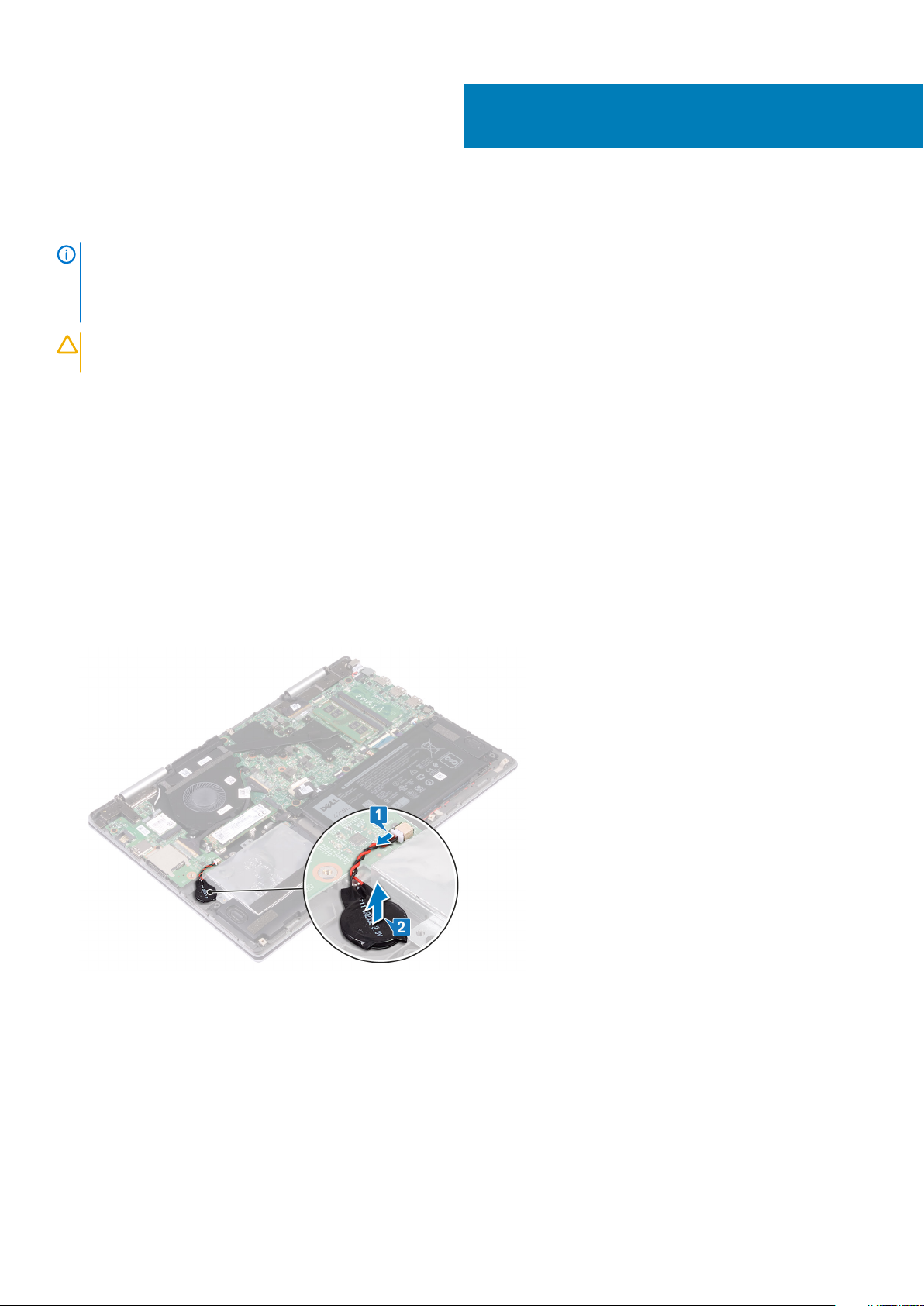
A gombelem eltávolítása
MEGJEGYZÉS: A számítógép belsejében végzett munka előtt olvassa el a számítógép mellé kapott biztonsági
tájékoztatót, és kövesse a Mielőtt elkezdene dolgozni a számítógép belsejében utasításait. Miután befejezte a munkát a
számítógép belsejében, kövesse a Miután befejezte a munkát a számítógép belsejében utasításait. További biztonsági
útmutatásokért tekintse meg a Szabályozási megfelelőségi honlapot a www.dell.com/regulatory_compliance címen.
FIGYELMEZTETÉS: A gombelem eltávolításával visszaállítja az alapértelmezett BIOS-beállításokat. Javasoljuk, hogy a
gombelem eltávolítása előtt jegyezze fel a BIOS-beállítási program beállításait.
Témák:
• Előzetes tennivalók
• Művelet
Előzetes tennivalók
Távolítsa el az alapburkolatot.
Művelet
13
1. Válassza le a gombelem kábelét az I/O-kártyáról.
2. Fejtse fel a gombelemet a csuklótámasz szerkezetről.
A gombelem eltávolítása 25
Page 26
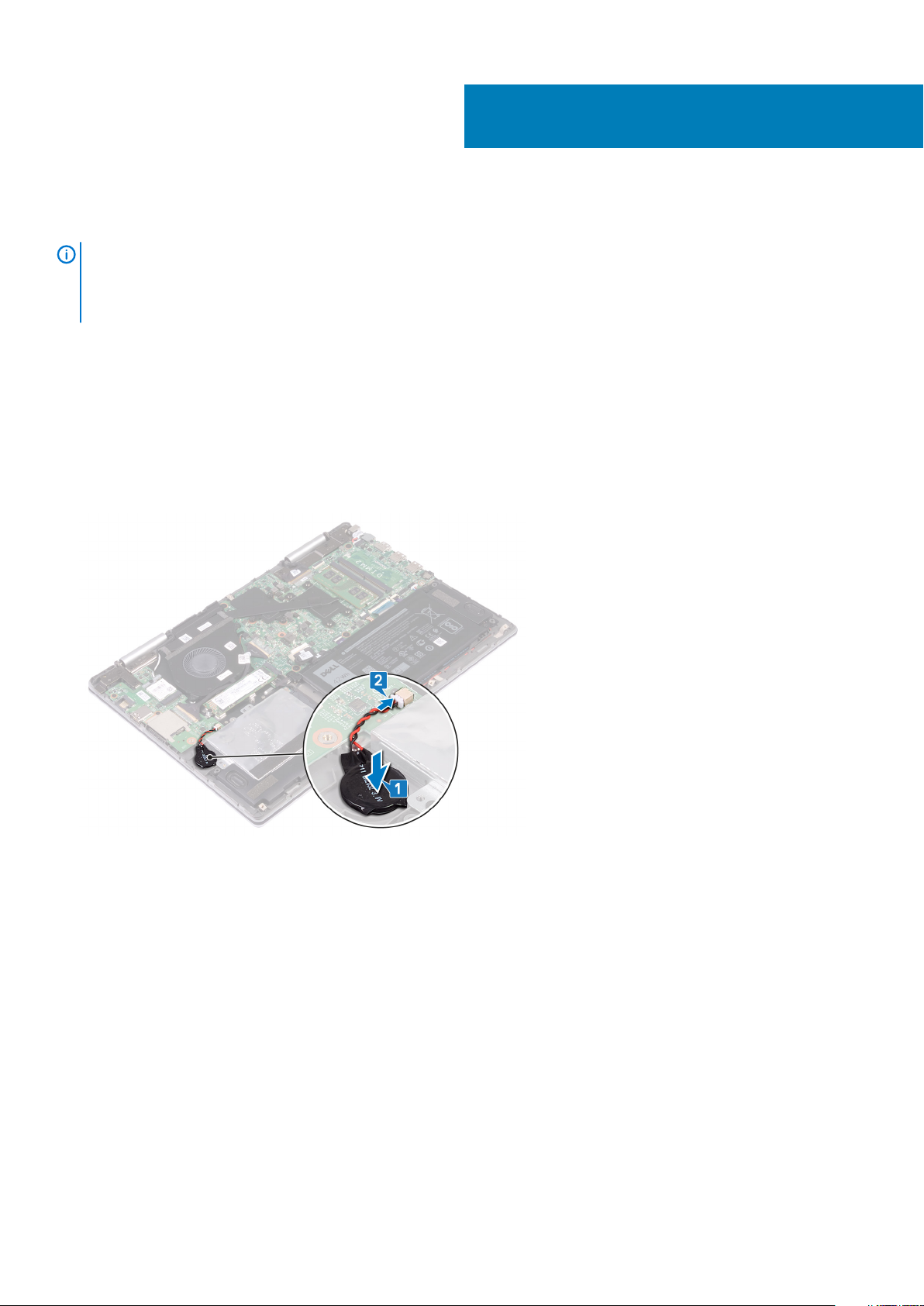
A gombelem visszahelyezése
MEGJEGYZÉS: A számítógép belsejében végzett munka előtt olvassa el a számítógép mellé kapott biztonsági
tájékoztatót, és kövesse a Mielőtt elkezdene dolgozni a számítógép belsejében utasításait. Miután befejezte a munkát a
számítógép belsejében, kövesse a Miután befejezte a munkát a számítógép belsejében utasításait. További biztonsági
útmutatásokért tekintse meg a Szabályozási megfelelőségi honlapot a www.dell.com/regulatory_compliance címen.
Témák:
• Művelet
• Utólagos tennivalók
Művelet
1. A gombelemet ragassza a csuklótámasz szerkezetre.
2. Csatlakoztassa a gombelem kábelét az I/O kártyához.
14
Utólagos tennivalók
Helyezze vissza az alapburkolatot.
26 A gombelem visszahelyezése
Page 27

A hűtőborda eltávolítása
MEGJEGYZÉS: A számítógép belsejében végzett munka előtt olvassa el a számítógép mellé kapott biztonsági
tájékoztatót, és kövesse a Mielőtt elkezdene dolgozni a számítógép belsejében utasításait. Miután befejezte a munkát a
számítógép belsejében, kövesse a Miután befejezte a munkát a számítógép belsejében utasításait. További biztonsági
útmutatásokért tekintse meg a Szabályozási megfelelőségi honlapot a www.dell.com/regulatory_compliance címen.
MEGJEGYZÉS: A hűtőborda normál működés mellett felforrósodhat. Mielőtt megérinti, a hűtőbordának hagyjon
elegendő időt a lehűlésre.
FIGYELMEZTETÉS: Ahhoz, hogy a maximális hűtést biztosítsa a processzornak, ne érintse meg a hőátadó felületet a
processzor hűtőjén. Az emberi bőr által termelt zsírok csökkenthetik a hővezető paszta hőátadó képességet.
Témák:
• Előzetes tennivalók
• Művelet
Előzetes tennivalók
Távolítsa el az alapburkolatot.
15
Művelet
1. Egymás után (a hűtőbordán jelölt sorrendben) lazítsa meg a hűtőbordát az alaplaphoz rögzítő hét elveszíthetetlen csavart.
MEGJEGYZÉS
2. Emelje le a hűtőbordát az alaplapról.
: A csavarok száma az aktuális konfigurációtól függően változhat.
A hűtőborda eltávolítása 27
Page 28

A hűtőborda visszahelyezése
MEGJEGYZÉS: A számítógép belsejében végzett munka előtt olvassa el a számítógép mellé kapott biztonsági
tájékoztatót, és kövesse a Mielőtt elkezdene dolgozni a számítógép belsejében utasításait. Miután befejezte a munkát a
számítógép belsejében, kövesse a Miután befejezte a munkát a számítógép belsejében utasításait. További biztonsági
útmutatásokért tekintse meg a Szabályozási megfelelőségi honlapot a www.dell.com/regulatory_compliance címen.
FIGYELMEZTETÉS: A hűtőborda nem megfelelő elhelyezése az alaplap és a processzor sérülését okozhatja.
MEGJEGYZÉS: Ha az alaplapot vagy a hűtőbordát lecseréli, a hőelvezetés biztosításához használja a készletben található
hővezető lapot/pasztát.
Témák:
• Művelet
• Utólagos tennivalók
Művelet
1. Illessze a hűtőbordán lévő csavarlyukakat az alaplapon található csavarlyukakhoz.
2. Egymás után (a hűtőbordáján jelölt sorrendben) húzza meg a hűtőbordát az alaplaphoz rögzítő hét elveszíthetetlen csavart.
16
MEGJEGYZÉS
: A csavarok száma az aktuális konfigurációtól függően változhat.
Utólagos tennivalók
Helyezze vissza az alapburkolatot.
28 A hűtőborda visszahelyezése
Page 29

A ventilátor eltávolítása
MEGJEGYZÉS: A számítógép belsejében végzett munka előtt olvassa el a számítógép mellé kapott biztonsági
tájékoztatót, és kövesse a Mielőtt elkezdene dolgozni a számítógép belsejében utasításait. Miután befejezte a munkát a
számítógép belsejében, kövesse a Miután befejezte a munkát a számítógép belsejében utasításait. További biztonsági
útmutatásokért tekintse meg a Szabályozási megfelelőségi honlapot a www.dell.com/regulatory_compliance címen.
Témák:
• Előzetes tennivalók
• Művelet
Előzetes tennivalók
Távolítsa el az alapburkolatot.
Művelet
1. Fejtse le a szalagot, amely az I/O kártya kábelét az alaplapra rögzíti.
2. Nyissa ki a reteszt, és csatlakoztassa le az I/O-kártya kábelét az alaplapról.
3. Távolítsa el az I/O kártya kábelét a ventilátor vezetősínjeiből.
17
4. Csatlakoztassa le a ventilátor kábelét az alaplapról.
5. Távolítsa el a két csavart (M2x3), amely a ventilátort a billentyűzet védőlemezéhez rögzíti.
6. Emelje le a ventilátort a csuklótámasz-szerkezetről.
A ventilátor eltávolítása 29
Page 30

30 A ventilátor eltávolítása
Page 31

18
A ventilátor visszahelyezése
MEGJEGYZÉS: A számítógép belsejében végzett munka előtt olvassa el a számítógép mellé kapott biztonsági
tájékoztatót, és kövesse a Mielőtt elkezdene dolgozni a számítógép belsejében utasításait. Miután befejezte a munkát a
számítógép belsejében, kövesse a Miután befejezte a munkát a számítógép belsejében utasításait. További biztonsági
útmutatásokért tekintse meg a Szabályozási megfelelőségi honlapot a www.dell.com/regulatory_compliance címen.
Témák:
• Művelet
• Utólagos tennivalók
Művelet
1. Helyezze a ventilátort a csuklótámasz-szerkezetre, majd igazítsa össze a ventilátoron lévő csavarhelyeket a billentyűzet védőlemezén
lévő csavarhelyekkel.
2. Helyezze vissza a két csavart (M2x3), amely a ventilátort a billentyűzet védőlemezéhez rögzíti.
3. Csatlakoztassa a ventilátor kábelét az alaplapra.
4. Vezesse el az I/O-kártya kábeleit a ventilátoron lévő kábelvezetőkben.
5. Az I/O áramköri lap kábelét csúsztassa a rendszerkártyán lévő csatlakozóba, és a kábel rögzítéséhez nyomja le a reteszt.
6. Ragassza fel a szalagot, amely az IO kártya kábelét az alaplapra rögzíti.
A ventilátor visszahelyezése 31
Page 32

Utólagos tennivalók
Helyezze vissza az alapburkolatot.
32
A ventilátor visszahelyezése
Page 33

19
A hangszórók eltávolítása
MEGJEGYZÉS: A számítógép belsejében végzett munka előtt olvassa el a számítógép mellé kapott biztonsági
tájékoztatót, és kövesse a Mielőtt elkezdene dolgozni a számítógép belsejében utasításait. Miután befejezte a munkát a
számítógép belsejében, kövesse a Miután befejezte a munkát a számítógép belsejében utasításait. További biztonsági
útmutatásokért tekintse meg a Szabályozási megfelelőségi honlapot a www.dell.com/regulatory_compliance címen.
Témák:
• Előzetes tennivalók
• Művelet
Előzetes tennivalók
Távolítsa el az alapburkolatot.
Művelet
1. Csatlakoztassa le a hangszóró kábelét az alaplapról.
2. A hangszóró megemelése előtt jegyezze meg a gumigyűrűk pozícióját.
3. A gumigyűrűk csuklótámasz-szerkezeten található foglalatokból való kioldásával emelje meg a jobb oldali hangszórót.
4. Emelje ki az állapotjelző fények paneljét a csuklótámasz-szerkezeten lévő foglalatból.
5. Jegyezze fel a kábel elvezetésének útvonalát, és távolítsa el a hangszórókábelt a csuklótámasz-szerkezeten lévő kábelvezetőkből.
6. A gumigyűrűk csuklótámasz-szerkezeten található foglalatokból való kioldásával emelje meg a bal oldali hangszórót.
A hangszórók eltávolítása 33
Page 34

A hangszórók visszahelyezése
MEGJEGYZÉS: A számítógép belsejében végzett munka előtt olvassa el a számítógép mellé kapott biztonsági
tájékoztatót, és kövesse a Mielőtt elkezdene dolgozni a számítógép belsejében utasításait. Miután befejezte a munkát a
számítógép belsejében, kövesse a Miután befejezte a munkát a számítógép belsejében utasításait. További biztonsági
útmutatásokért tekintse meg a Szabályozási megfelelőségi honlapot a www.dell.com/regulatory_compliance címen.
Témák:
• Művelet
• Utólagos tennivalók
Művelet
1. Az illesztési jelek segítségével igazítsa a megfelelő pozícióba, és helyezze a bal oldali hangszórót a csuklótámasz-szerkezetre.
2. Vezesse át a hangszóró kábelét a csuklótámasz-szerkezeten lévő kábelvezetőkön.
3. Az illesztési jelek segítségével igazítsa a megfelelő pozícióba, és helyezze a jobb oldali hangszórót a csuklótámasz-szerkezetre.
4. Cserélje ki a gumi tömítőgyűrűket, ha a hangszórók visszahelyezésekor összenyomódtak.
5. Csatlakoztassa a hangszóró kábelét az alaplapra.
6. Igazítsa az állapotjelző fények panelét a csuklótámasz szerkezeten lévő foglalatba.
20
Utólagos tennivalók
Helyezze vissza az alapburkolatot.
34 A hangszórók visszahelyezése
Page 35

A vezeték nélküli kártya eltávolítása
MEGJEGYZÉS: A számítógép belsejében végzett munka előtt olvassa el a számítógép mellé kapott biztonsági
tájékoztatót, és kövesse a Mielőtt elkezdene dolgozni a számítógép belsejében utasításait. Miután befejezte a munkát a
számítógép belsejében, kövesse a Miután befejezte a munkát a számítógép belsejében utasításait. További biztonsági
útmutatásokért tekintse meg a Szabályozási megfelelőségi honlapot a www.dell.com/regulatory_compliance címen.
Témák:
• Előzetes tennivalók
• Művelet
Előzetes tennivalók
Távolítsa el az alapburkolatot.
Művelet
1. Keresse meg a vezeték nélküli kártyát az I/O-kártyán.
21
2. Távolítsa el a csavart (M2x3), amely a vezeték nélküli kártya tartókeretét és a vezeték nélküli kártyát az I/O-kártyához rögzíti.
3. Emelje le a vezeték nélküli kártya foglalatát a vezeték nélküli kártyáról.
4. Válassza le az antennakábeleket a vezeték nélküli kártyáról.
5. Csúsztassa el és emelje ki a vezeték nélküli kártyát a vezeték nélküli kártya foglalatából.
A vezeték nélküli kártya eltávolítása 35
Page 36

36 A vezeték nélküli kártya eltávolítása
Page 37

A vezeték nélküli kártya visszahelyezése
MEGJEGYZÉS: A számítógép belsejében végzett munka előtt olvassa el a számítógép mellé kapott biztonsági
tájékoztatót, és kövesse a Mielőtt elkezdene dolgozni a számítógép belsejében utasításait. Miután befejezte a munkát a
számítógép belsejében, kövesse a Miután befejezte a munkát a számítógép belsejében utasításait. További biztonsági
útmutatásokért tekintse meg a Szabályozási megfelelőségi honlapot a www.dell.com/regulatory_compliance címen.
Témák:
• Művelet
• Utólagos tennivalók
Művelet
22
FIGYELMEZTETÉS
1. Illessze a vezeték nélküli kártyán lévő bemetszést a vezeték nélküli kártyafoglalaton lévő fülhöz, és a vezeték nélküli kártyát ferdén
csúsztassa be a vezeték nélküli kártya foglalatába.
2. Csatlakoztassa az antennakábeleket a vezeték nélküli kártyához.
A következő táblázat tartalmazza a számítógép által támogatott vezeték nélküli kártyák antennakábeleinek színkódját.
2. táblázat: Az antennakábel színkódja
A vezeték nélküli kártya csatlakozói Antennakábel színe
Fő (fehér háromszög) Fehér
Kisegítő (fekete háromszög) Fekete
3. Illessze hozzá a vezeték nélküli kártya keretének csavarhelyét a vezeték nélküli kártya és az I/O-kártya csavarhelyéhez.
4. Helyezze vissza a csavart (M2x3), amely a vezeték nélküli kártya keretét és a vezeték nélküli kártyát az I/O-kártyához rögzíti.
: A vezeték nélküli kártya sérülésének elkerülése érdekében ne helyezzen kábelt alá.
Utólagos tennivalók
Helyezze vissza az alapburkolatot.
A vezeték nélküli kártya visszahelyezése 37
Page 38

A tápadapter port eltávolítása
MEGJEGYZÉS: A számítógép belsejében végzett munka előtt olvassa el a számítógép mellé kapott biztonsági
tájékoztatót, és kövesse a Mielőtt elkezdene dolgozni a számítógép belsejében utasításait. Miután befejezte a munkát a
számítógép belsejében, kövesse a Miután befejezte a munkát a számítógép belsejében utasításait. További biztonsági
útmutatásokért tekintse meg a Szabályozási megfelelőségi honlapot a www.dell.com/regulatory_compliance címen.
Témák:
• Előzetes tennivalók
• Művelet
Előzetes tennivalók
Távolítsa el az alapburkolatot.
Művelet
1. Válassza le a tápadapter port kábelét az alaplapról.
2. Távolítsa el a csavart (M2x3), amely a tápadapterportot a csuklótámasz-szerkezethez rögzíti.
3. Emelje ki a tápadapterportot a kábelével együtt a csuklótámasz-szerkezetből.
23
38 A tápadapter port eltávolítása
Page 39

A tápadapter port visszahelyezése
MEGJEGYZÉS: A számítógép belsejében végzett munka előtt olvassa el a számítógép mellé kapott biztonsági
tájékoztatót, és kövesse a Mielőtt elkezdene dolgozni a számítógép belsejében utasításait. Miután befejezte a munkát a
számítógép belsejében, kövesse a Miután befejezte a munkát a számítógép belsejében utasításait. További biztonsági
útmutatásokért tekintse meg a Szabályozási megfelelőségi honlapot a www.dell.com/regulatory_compliance címen.
Témák:
• Művelet
• Utólagos tennivalók
Művelet
1. Helyezze a tápadapterportot a csuklótámasz-szerkezeten lévő foglalatba.
2. A tápadapterport csavarfuratait illessze a csuklótámasz-szerkezet csavarfurataihoz, majd hajtsa be a csavart (M2x3), amely a
tápadapterportot a csuklótámasz-szerkezethez rögzíti.
3. Csatlakoztassa a tápadapterport kábelét az alaplapra.
24
Utólagos tennivalók
Helyezze vissza az alapburkolatot.
A tápadapter port visszahelyezése 39
Page 40

Az I/O panel eltávolítása
MEGJEGYZÉS: A számítógép belsejében végzett munka előtt olvassa el a számítógép mellé kapott biztonsági
tájékoztatót, és kövesse a Mielőtt elkezdene dolgozni a számítógép belsejében utasításait. Miután befejezte a munkát a
számítógép belsejében, kövesse a Miután befejezte a munkát a számítógép belsejében utasításait. További biztonsági
útmutatásokért tekintse meg a Szabályozási megfelelőségi honlapot a www.dell.com/regulatory_compliance címen.
Témák:
• Előzetes tennivalók
• Művelet
Előzetes tennivalók
1. Távolítsa el az alapburkolatot.
2. Távolítsa el a vezeték nélküli kártyát.
Művelet
1. Fejtse le a szalagot, amely az I/O-kártya kábelét az I/O-kártyához rögzíti.
2. Nyissa ki a reteszt, és az I/O kártya kábelét csatlakoztassa le az I/O kártyáról.
3. Válassza le a gombelem kábelét az I/O-kártyáról.
25
4. Távolítsa el a két csavart (M2x3), amely az I/O-kártyát a csuklótámasz-szerkezethez rögzíti.
5. Emelje le az I/O-kártyát a csuklótámasz-szerkezetről.
40 Az I/O panel eltávolítása
Page 41

Az I/O panel eltávolítása 41
Page 42

26
Az I/O kártya visszahelyezése
MEGJEGYZÉS: A számítógép belsejében végzett munka előtt olvassa el a számítógép mellé kapott biztonsági
tájékoztatót, és kövesse a Mielőtt elkezdene dolgozni a számítógép belsejében utasításait. Miután befejezte a munkát a
számítógép belsejében, kövesse a Miután befejezte a munkát a számítógép belsejében utasításait. További biztonsági
útmutatásokért tekintse meg a Szabályozási megfelelőségi honlapot a www.dell.com/regulatory_compliance címen.
Témák:
• Művelet
• Utólagos tennivalók
Művelet
1. Az I/O-kártyát helyezze a csuklótámaszra, és az I/O-kártya csavarhelyeit illessze a csuklótámasz-szerkezeten lévő csavarhelyekhez.
2. Hajtsa be a két csavart (M2x3), amely az I/O-kártyát a csuklótámasz-szerkezethez rögzíti.
3. Csatlakoztassa a gombelem kábelét az I/O kártyához.
4. Az I/O áramköri lap kábelét csúsztassa az I/O áramköri lap csatlakozójába, és a kábel rögzítéséhez zárja le a csatlakozóreteszt.
5. Ragassza fel az I/O kártya kábelét az I/O kártyára rögzítő szalagot.
42 Az I/O kártya visszahelyezése
Page 43

Utólagos tennivalók
1. Helyezze vissza a vezeték nélküli kártyát.
2. Helyezze vissza az alapburkolatot.
Az I/O kártya visszahelyezése
43
Page 44

A kijelzőszerkezet eltávolítása
MEGJEGYZÉS: A számítógép belsejében végzett munka előtt olvassa el a számítógép mellé kapott biztonsági
tájékoztatót, és kövesse a Mielőtt elkezdene dolgozni a számítógép belsejében utasításait. Miután befejezte a munkát a
számítógép belsejében, kövesse a Miután befejezte a munkát a számítógép belsejében utasításait. További biztonsági
útmutatásokért tekintse meg a Szabályozási megfelelőségi honlapot a www.dell.com/regulatory_compliance címen.
Témák:
• Előzetes tennivalók
• Művelet
Előzetes tennivalók
1. Távolítsa el az alapburkolatot.
2. Távolítsa el a vezeték nélküli kártyát.
Művelet
1. Fordítsa fel a számítógépet, és a kijelzőt nyissa ki 180 fokos szögben.
2. A számítógépet helyezze egy sima felületre, a kijelzőjével lefelé.
27
FIGYELMEZTETÉS
3. Fejtse le a kijelző kábelét és az érintőpanel kártyájának kábelét (opcionális) az alaplaphoz rögzítő ragasztószalagokat.
4. Nyissa ki a reteszeket, és húzza ki az alaplapból a kijelző kábelét, valamint az érintőpanel kártyájának kábelét (opcionális).
5. Távolítsa el az antennakábeleket a csuklótámasz-szerkezeten lévő kábelvezetőkből.
: Helyezze a számítógépet egy puha és tiszta felületre, hogy elkerülje a karcolódást.
6. Távolítsa el a hét csavart (M2.5x5), amely a kijelzőszerkezetet a csuklótámasz-szerkezethez rögzíti.
7. Emelje le a kijelző szerkezetet a csuklótámasz szerkezetről.
44 A kijelzőszerkezet eltávolítása
Page 45

A kijelzőszerkezet eltávolítása 45
Page 46

A kijelzőszerkezet visszahelyezése
MEGJEGYZÉS: A számítógép belsejében végzett munka előtt olvassa el a számítógép mellé kapott biztonsági
tájékoztatót, és kövesse a Mielőtt elkezdene dolgozni a számítógép belsejében utasításait. Miután befejezte a munkát a
számítógép belsejében, kövesse a Miután befejezte a munkát a számítógép belsejében utasításait. További biztonsági
útmutatásokért tekintse meg a Szabályozási megfelelőségi honlapot a www.dell.com/regulatory_compliance címen.
Témák:
• Művelet
• Utólagos tennivalók
Művelet
28
FIGYELMEZTETÉS
1. Helyezze a kijelzőszerkezetet a csuklótámasz-szerkezetre, majd igazítsa össze a kijelzőszerkezeten lévő csavarlyukakat a
csuklótámasz-szerkezeten lévő csavarlyukakkal.
2. Helyezze vissza a hét csavart (M2.5x5), amely a kijelzőszerkezetet a csuklótámasz-szerkezethez rögzíti.
3. Vezesse át az antenna kábelét a csuklótámasz-szerkezeten lévő kábelvezetőkön.
4. Csúsztassa be a kijelző és az érintőpanel kártyájának kábelét (opcionális) az alaplapon található megfelelő csatlakozókba, majd zárja le a
reteszeket a kábelek rögzítéséhez.
5. Ragassza fel a kijelző és az érintőpad kártyájának kábelét (opcionális) rögzítő ragasztószalagokat az alaplapon található megfelelő
csatlakozókra.
: Helyezze a számítógépet egy puha és tiszta felületre, hogy elkerülje a karcolódást.
46 A kijelzőszerkezet visszahelyezése
Page 47

6. Zárja le a kijelzőt, és fordítsa a számítógépet a hátoldalával felfelé.
Utólagos tennivalók
1. Helyezze vissza a vezeték nélküli kártyát.
2. Helyezze vissza az alapburkolatot.
A kijelzőszerkezet visszahelyezése
47
Page 48

Az alaplap eltávolítása
MEGJEGYZÉS: A számítógép belsejében végzett munka előtt olvassa el a számítógép mellé kapott biztonsági
tájékoztatót, és kövesse a Mielőtt elkezdene dolgozni a számítógép belsejében utasításait. Miután befejezte a munkát a
számítógép belsejében, kövesse a Miután befejezte a munkát a számítógép belsejében utasításait. További biztonsági
útmutatásokért tekintse meg a Szabályozási megfelelőségi honlapot a www.dell.com/regulatory_compliance címen.
MEGJEGYZÉS: A számítógép szervizcímkéje az alaplapon található. Az alaplap cseréje után a BIOS-beállító programban
meg kell adnia a szervizcímkét.
MEGJEGYZÉS: Az alaplap cseréje töröl minden módosítást, amit a BIOS-ban végzett a BIOS-beállító programmal. Az
alaplap cseréje után ismét el kell végeznie a megfelelő módosításokat.
MEGJEGYZÉS: A kábelek alaplapról történő eltávolítása előtt jegyezze fel a csatlakozók helyét, hogy az alaplap
visszaszerelésekor azokat megfelelően vissza tudja csatlakoztatni.
Témák:
• Előzetes tennivalók
• Művelet
29
Előzetes tennivalók
1. Távolítsa el az alapburkolatot.
2. Távolítsa el az akkumulátort.
3. Távolítsa el az SSD-meghajtót/Intel Optane-t.
4. Távolítsa el a memóriamodulokat.
5. Távolítsa el a hűtőbordát.
6. Távolítsa el a tápadapterportot.
Művelet
1. Csatlakoztassa le a ventilátor kábelét az alaplapról.
2. Fejtse le a kijelző kábelét és az érintőpanel kártyájának kábelét (opcionális) az alaplaphoz rögzítő ragasztószalagokat.
3. Nyissa ki a reteszeket, és húzza ki az alaplapból a kijelző kábelét, valamint az érintőpanel kártyájának kábelét (opcionális).
4. Fejtse le az I/O kártya kábelét az alaplapra rögzítő szalagot.
5. Nyissa ki a reteszt, és csatlakoztassa le az I/O-kártya kábelét az alaplapról.
48 Az alaplap eltávolítása
Page 49

6. A húzófülek használatával csatlakoztassa le a merevlemez-meghajtó kábelét az alaplapról.
7. Nyissa ki a reteszt, és húzza ki az érintőpanel kábelét az alaplapból.
8. Válassza le a tápadapter port kábelét az alaplapról.
9. Távolítsa el a két csavart (M2x3), amely a USB Type-C port keretét az alaplaphoz és a csuklótámasz-szerkezethez rögzíti.
10. Emelje le az USB Type-C port keretét az alaplapról.
11. Csatlakoztassa le a hangszóró kábelét az alaplapról.
12. Nyissa ki a reteszt, és az állapotjelző fények paneljének kábelét csatlakoztassa le a rendszerkártyáról.
13. Nyissa ki a reteszt, és válassza le a billentyűzet kábelét az alaplapról.
14. Nyissa ki a reteszt, és húzza ki a billentyűzet háttérvilágításának kábelét az alaplapból.
Az alaplap eltávolítása
49
Page 50

15. Távolítsa el a négy csavart (M2x2), amely az alaplapot a csuklótámasz-szerkezethez és a billentyűzet védőlemezéhez rögzíti.
16. Emelje le az alaplapot a csuklótámasz-szerkezetről.
50 Az alaplap eltávolítása
Page 51

Az alaplap visszahelyezése
MEGJEGYZÉS: A számítógép belsejében végzett munka előtt olvassa el a számítógép mellé kapott biztonsági
tájékoztatót, és kövesse a Mielőtt elkezdene dolgozni a számítógép belsejében utasításait. Miután befejezte a munkát a
számítógép belsejében, kövesse a Miután befejezte a munkát a számítógép belsejében utasításait. További biztonsági
útmutatásokért tekintse meg a Szabályozási megfelelőségi honlapot a www.dell.com/regulatory_compliance címen.
MEGJEGYZÉS: A számítógép szervizcímkéje az alaplapon található. Az alaplap cseréje után a BIOS-beállító programban
meg kell adnia a szervizcímkét.
MEGJEGYZÉS: Az alaplap cseréje töröl minden módosítást, amit a BIOS-ban végzett a BIOS-beállító programmal. Az
alaplap cseréje után ismét el kell végeznie a megfelelő módosításokat.
Témák:
• Művelet
• Utólagos tennivalók
Művelet
1. Az alaplapon lévő csavarlyukakat illessze a csuklótámasz-szerkezeten és a billentyűzet védőlemezén lévő csavarlyukakhoz.
2. Helyezze vissza a négy csavart (M2x2), amely az alaplapot a csuklótámasz-szerkezethez rögzíti.
30
3. Csúsztassa a billentyűzet-háttérvilágítás kábelét az alaplapon lévő csatlakozóba, majd zárja le a csatlakozóreteszt a kábel rögzítéséhez.
4. Csúsztassa a billentyűzet kábelét az alaplapon lévő csatlakozóba, majd zárja le a csatlakozóreteszt a kábel rögzítéséhez.
5. Csúsztassa az állapotjelző fények panelének kábelét a rendszerkártyán lévő csatlakozóba, és zárja a reteszt a kábel rögzítéséhez.
6. Csatlakoztassa a ventilátor kábelét az alaplapra.
7. Illessze az USB Type-C port keretén lévő csavarlyukakat az alaplapon található csavarlyukakhoz.
8. Helyezze vissza a két csavart (M2x3), amely az USB Type-C port keretét az alaplapra rögzíti.
9. Csatlakoztassa a tápadapterport kábelét az alaplapra.
10. Csúsztassa az érintőpanel kábelét az alaplapon lévő csatlakozóba, majd zárja le a reteszt a kábel rögzítéséhez.
11. Csatlakoztassa a merevlemez-meghajtó kábelét az alaplapra.
Az alaplap visszahelyezése 51
Page 52

12. Az I/O áramköri lap kábelét csúsztassa a rendszerkártyán lévő csatlakozóba, és a kábel rögzítéséhez nyomja le a reteszt.
13. Ragassza fel a szalagot, amely az IO kártya kábelét az alaplapra rögzíti.
14. Csúsztassa be a kijelző és az érintőpanel kártyájának kábelét (opcionális) az alaplapon található megfelelő csatlakozókba, majd zárja le a
reteszeket a kábelek rögzítéséhez.
15. Ragassza fel a kijelző kábelét és az érintőpanel kártyájának kábelét (opcionális) az alaplapon található megfelelő csatlakozókhoz rögzítő
ragasztószalagokat.
16. Csatlakoztassa a ventilátor kábelét az alaplapra.
52
Az alaplap visszahelyezése
Page 53

Utólagos tennivalók
1. Helyezze vissza a tápadapterportot.
2. Helyezze vissza a hűtőbordát.
3. Helyezze vissza a memóriamodulokat.
4. Helyezze vissza az SSD-meghajtót/Intel Optane-t.
5. Helyezze vissza az akkumulátort.
6. Helyezze vissza az alapburkolatot.
Az alaplap visszahelyezése 53
Page 54

Az állapotjelző fények paneljének eltávolítása
MEGJEGYZÉS: A számítógép belsejében végzett munka előtt olvassa el a számítógép mellé kapott biztonsági
tájékoztatót, és kövesse a Mielőtt elkezdene dolgozni a számítógép belsejében utasításait. Miután befejezte a munkát a
számítógép belsejében, kövesse a Miután befejezte a munkát a számítógép belsejében utasításait. További biztonsági
útmutatásokért tekintse meg a Szabályozási megfelelőségi honlapot a www.dell.com/regulatory_compliance címen.
Témák:
• Előzetes tennivalók
• Művelet
Előzetes tennivalók
1. Távolítsa el az alapburkolatot.
2. Távolítsa el az akkumulátort.
Művelet
31
MEGJEGYZÉS
terhelésű merevlemez-tevékenységet jelző fényt.
1. Nyissa ki a reteszt, és az állapotjelző fények paneljének kábelét csatlakoztassa le a rendszerkártyáról.
2. A kábelekkel együtt emelje le az állapotjelző panelt a csuklótámasz-szerkezetről.
: Az állapotjelző fények panelje tartalmaz egy LED-jelzőfényt a feszültség jelzésére, valamint egy kis/nagy
54 Az állapotjelző fények paneljének eltávolítása
Page 55

32
Az állapotjelző fények paneljének
visszahelyezése
MEGJEGYZÉS: A számítógép belsejében végzett munka előtt olvassa el a számítógép mellé kapott biztonsági
tájékoztatót, és kövesse a Mielőtt elkezdene dolgozni a számítógép belsejében utasításait. Miután befejezte a munkát a
számítógép belsejében, kövesse a Miután befejezte a munkát a számítógép belsejében utasításait. További biztonsági
útmutatásokért tekintse meg a Szabályozási megfelelőségi honlapot a www.dell.com/regulatory_compliance címen.
Témák:
• Művelet
• Utólagos tennivalók
Művelet
1. Igazítsa az állapotjelző fények panelét a csuklótámasz szerkezeten lévő foglalatba.
2. Csúsztassa az állapotjelző fények panelének kábelét a rendszerkártyán lévő csatlakozóba, és zárja a reteszt a kábel rögzítéséhez.
Utólagos tennivalók
1. Helyezze vissza az akkumulátort.
2. Helyezze vissza az alapburkolatot.
Az állapotjelző fények paneljének visszahelyezése 55
Page 56

Az érintőpanel eltávolítása
MEGJEGYZÉS: A számítógép belsejében végzett munka előtt olvassa el a számítógép mellé kapott biztonsági
tájékoztatót, és kövesse a Mielőtt elkezdene dolgozni a számítógép belsejében utasításait. Miután befejezte a munkát a
számítógép belsejében, kövesse a Miután befejezte a munkát a számítógép belsejében utasításait. További biztonsági
útmutatásokért tekintse meg a Szabályozási megfelelőségi honlapot a www.dell.com/regulatory_compliance címen.
Témák:
• Előzetes tennivalók
• Művelet
Előzetes tennivalók
1. Távolítsa el az alapburkolatot.
2. Távolítsa el az akkumulátort.
Művelet
1. Nyissa ki a reteszt, és húzza ki az érintőpanel kábelét az alaplapból.
2. Fejtse le a ragasztószalagokat, amelyek az érintőpanelt a billentyűzet védőlemezéhez rögzítik.
3. Távolítsa el a három csavart (M2x2), amely az érintőpanel tartókeretét a csuklótámasz-szerkezethez rögzíti.
4. Fejtse le a szalagokat, amely az érintőpanel tartókeretét a csuklótámasz-szerkezethez rögzíti.
5. Emelje le az érintőpanel tartókeretét a csuklótámasz-szerkezetről.
33
6. Távolítsa el a négy csavart (M2x2), amely az érintőpanelt a csuklótámasz-szerkezethez rögzíti.
7. A kábellel együtt emelje le az érintőpanelt a csuklótámasz szerkezetről.
56 Az érintőpanel eltávolítása
Page 57

Az érintőpanel eltávolítása 57
Page 58

Az érintőpanel visszahelyezése
MEGJEGYZÉS: A számítógép belsejében végzett munka előtt olvassa el a számítógép mellé kapott biztonsági
tájékoztatót, és kövesse a Mielőtt elkezdene dolgozni a számítógép belsejében utasításait. Miután befejezte a munkát a
számítógép belsejében, kövesse a Miután befejezte a munkát a számítógép belsejében utasításait. További biztonsági
útmutatásokért tekintse meg a Szabályozási megfelelőségi honlapot a www.dell.com/regulatory_compliance címen.
Témák:
• Művelet
• Utólagos tennivalók
Művelet
1. Illessze az érintőpanel csavarfuratait a csuklótámasz-szerkezet csavarfurataihoz.
2. Helyezze vissza a négy csavart (M2x2), amely az érintőpanelt a csuklótámasz-szerkezethez rögzíti.
34
3. Illessze az érintőpanel tartókeretének csavarfuratait a csuklótámasz-szerkezeten lévő csavarfuratokhoz.
4. Ragasztószalagok segítségével rögzítse az érintőpanel tartókeretét a csuklótámasz-szerkezethez.
5. Hajtsa be a három csavart (M2x2), amely az érintőpanel tartókeretét a csuklótámasz-szerkezethez rögzíti.
6. Ragassza fel az érintőpanelt a billentyűzet védőlemezéhez rögzítő ragasztószalagokat.
7. Csúsztassa az érintőpanel kábelét az alaplapon lévő csatlakozóba, majd zárja le a reteszt a kábel rögzítéséhez.
58 Az érintőpanel visszahelyezése
Page 59

Utólagos tennivalók
1. Helyezze vissza az akkumulátort.
2. Helyezze vissza az alapburkolatot.
Az érintőpanel visszahelyezése
59
Page 60

A billentyűzet eltávolítása
MEGJEGYZÉS: A számítógép belsejében végzett munka előtt olvassa el a számítógép mellé kapott biztonsági
tájékoztatót, és kövesse a Mielőtt elkezdene dolgozni a számítógép belsejében utasításait. Miután befejezte a munkát a
számítógép belsejében, kövesse a Miután befejezte a munkát a számítógép belsejében utasításait. További biztonsági
útmutatásokért tekintse meg a Szabályozási megfelelőségi honlapot a www.dell.com/regulatory_compliance címen.
Témák:
• Előzetes tennivalók
• Művelet
Előzetes tennivalók
1. Távolítsa el az alapburkolatot.
2. Távolítsa el az akkumulátort.
3. Távolítsa el a vezeték nélküli kártyát.
4. Távolítsa el a memóriamodulokat.
5. Távolítsa el a kijelzőszerkezetet.
6. Távolítsa el az I/O-kártyát.
7. Távolítsa el az SSD-meghajtót/Intel Optane memóriát.
8. Távolítsa el a hűtőbordát.
9. Távolítsa el a ventilátort.
10. Távolítsa el a merevlemez-meghajtót.
11. Távolítsa el a tápadapterportot.
12. Távolítsa el az alaplapot.
35
Művelet
1. Fejtse le a billentyűzet védőlemezét a csuklótámasz-szerkezethez rögzítő ragasztószalagokat.
2. Távolítsa el a 26 csavart (M1,4x2), amely a billentyűzet védőlemezét és a billentyűzetet a csuklótámasz-szerkezethez rögzíti.
3. Emelje le a billentyűzet védőlemezét a billentyűről.
60 A billentyűzet eltávolítása
Page 61

4. Távolítsa el a nyolc csavart (M1,2x1,5), amely a billentyűzetet a csuklótámasz-szerkezethez rögzíti.
5. Emelje le billentyűzetet a csuklótámasz-szerkezetről.
A billentyűzet eltávolítása 61
Page 62

A billentyűzet visszahelyezése
MEGJEGYZÉS: A számítógép belsejében végzett munka előtt olvassa el a számítógép mellé kapott biztonsági
tájékoztatót, és kövesse a Mielőtt elkezdene dolgozni a számítógép belsejében utasításait. Miután befejezte a munkát a
számítógép belsejében, kövesse a Miután befejezte a munkát a számítógép belsejében utasításait. További biztonsági
útmutatásokért tekintse meg a Szabályozási megfelelőségi honlapot a www.dell.com/regulatory_compliance címen.
Témák:
• Művelet
• Utólagos tennivalók
Művelet
1. Helyezze fel a billentyűzetmembránt a billentyűzet hátoldalára.
2. Igazítsa a billentyűzetmembránt a hajtási vonalhoz, majd hajtsa ketté a billentyűzetmembránt.
36
3. Illessze a billentyűzet csavarhelyeit a csuklótámasz szerkezet csavarhelyeihez.
4. Helyezze vissza a nyolc csavart (M1,2x1,5), amely a billentyűzetet a csuklótámasz-szerkezethez rögzíti.
62 A billentyűzet visszahelyezése
Page 63

5. Helyezze a billentyűzet védőlemezét a billentyűzetre, és illessze a billentyűzet védőlemezén található csavarlyukakat a billentyűzeten,
valamint a csuklótámasz-szerkezeten lévő csavarlyukakhoz.
6. Helyezze vissza a 26 csavart (M1,4x2), amely a billentyűzet védőlemezét a csuklótámasz-szerkezethez rögzíti.
7. Ragassza fel a billentyűzet védőlemezét a csuklótámasz-szerkezethez rögzítő ragasztószalagokat.
Utólagos tennivalók
1. Helyezze vissza az alaplapot.
2. Helyezze vissza a tápadapterportot.
3. Helyezze vissza a merevlemezt.
4. Helyezze vissza a ventilátort.
5. Helyezze vissza a hűtőbordát.
6. Az SSD-meghajtó/Intel Optane visszahelyezése.
7. Helyezze vissza az I/O kártyát.
8. Helyezze vissza a kijelzőegységet.
9. Helyezze vissza a memóriamodulokat.
10. Helyezze vissza a vezeték nélküli kártyát.
11. Helyezze vissza az akkumulátort.
12. Helyezze vissza az alapburkolatot.
A billentyűzet visszahelyezése
63
Page 64

A csuklótámasz eltávolítása
MEGJEGYZÉS: A számítógép belsejében végzett munka előtt olvassa el a számítógép mellé kapott biztonsági
tájékoztatót, és kövesse a Mielőtt elkezdene dolgozni a számítógép belsejében utasításait. Miután befejezte a munkát a
számítógép belsejében, kövesse a Miután befejezte a munkát a számítógép belsejében utasításait. További biztonsági
útmutatásokért tekintse meg a Szabályozási megfelelőségi honlapot a www.dell.com/regulatory_compliance címen.
Témák:
• Előzetes tennivalók
• Művelet
Előzetes tennivalók
1. Távolítsa el az alapburkolatot.
2. Távolítsa el az akkumulátort.
3. Távolítsa el a gombelemet.
4. Távolítsa el a vezeték nélküli kártyát.
5. Távolítsa el a memóriamodulokat.
6. Távolítsa el a kijelzőszerkezetet.
7. Távolítsa el az I/O-kártyát.
8. Távolítsa el az SSD-meghajtót/Intel Optane memóriát.
9. Távolítsa el a hűtőbordát.
10. Távolítsa el a ventilátort.
11. Távolítsa el a merevlemez-meghajtót.
12. Távolítsa el a tápadapterportot.
13. Távolítsa el az alaplapot.
14. Távolítsa el az állapotjelző panelt.
15. Távolítsa el az érintőpanelt.
16. Távolítsa el a billentyűzetet.
37
Művelet
Az előző műveletek végrehajtása után csak a csuklótámasz marad.
64 A csuklótámasz eltávolítása
Page 65

A csuklótámasz eltávolítása 65
Page 66

A csuklótámasz visszahelyezése
MEGJEGYZÉS: A számítógép belsejében végzett munka előtt olvassa el a számítógép mellé kapott biztonsági
tájékoztatót, és kövesse a Mielőtt elkezdene dolgozni a számítógép belsejében utasításait. Miután befejezte a munkát a
számítógép belsejében, kövesse a Miután befejezte a munkát a számítógép belsejében utasításait. További biztonsági
útmutatásokért tekintse meg a Szabályozási megfelelőségi honlapot a www.dell.com/regulatory_compliance címen.
Témák:
• Művelet
• Utólagos tennivalók
Művelet
Helyezze a csuklótámaszt egy tiszta, sík felületre.
38
Utólagos tennivalók
1. Helyezze vissza a billentyűzetet.
2. Helyezze vissza az érintőpanelt.
3. Helyezze vissza az állapotjelző panelt.
4. Helyezze vissza az alaplapot.
5. Helyezze vissza a tápadapterportot.
6. Helyezze vissza a merevlemezt.
7. Helyezze vissza a ventilátort.
8. Helyezze vissza a hűtőbordát.
9. Az SSD-meghajtó/Intel Optane visszahelyezése.
10. Helyezze vissza az I/O kártyát.
11. Helyezze vissza a kijelzőegységet.
12. Helyezze vissza a memóriamodulokat.
13. Helyezze vissza a vezeték nélküli kártyát.
14. Helyezze vissza a gombelemet.
66 A csuklótámasz visszahelyezése
Page 67

15. Helyezze vissza az akkumulátort.
16. Helyezze vissza az alapburkolatot.
A csuklótámasz visszahelyezése 67
Page 68

39
Illesztőprogramok letöltése
Az audio-illesztőprogram letöltése
1. Kapcsolja be a számítógépet.
2. Látogasson el a www.dell.com/support weboldalra.
3. Kattintson a Product Support (Terméktámogatás) elemre, írja be a számítógép szervizcímkéjét, és kattintson a Submit (Küldés)
gombra.
MEGJEGYZÉS: Ha nincsen Szerviz füle, használja az automatikus érzékelés funkciót, vagy manuálisan keresse meg a
számítógépének típusát.
4. Kattintson a Drivers & Downloads (Illesztőprogramok és letöltések) > Find it myself (Én keresem meg)lehetőségre.
5. Görgessen lefelé az oldalon, és bontsa ki az Audio (Hang) lehetőséget.
6. Az audio-illesztőprogram letöltéséhez kattintson a Download (Letöltés) lehetőségre.
7. A letöltés befejeződése után lépjen be abba a mappába, ahová a hangillesztőprogram fájlját mentette.
8. Kattintson duplán az audio-illesztőprogram fájljának ikonjára, és kövesse a képernyőn megjelenő utasításokat az illesztőprogram
telepítéséhez.
A video-illesztőprogram letöltése
1. Kapcsolja be a számítógépet.
2. Látogasson el a www.dell.com/support weboldalra.
3. Írja be a számítógép szervizcímkéjét, és kattintson a Submit (Elküldés) gombra.
MEGJEGYZÉS
keresse meg a laptopjának típusát.
4. Kattintson a Drivers & Downloads (Illesztőprogramok és letöltések) lehetőségre.
5. Kattintson a Detect Drivers (Meghajtók felismerése) gombra.
6. Olvassa át és fogadja el a felhasználási feltételeket a SupportAssist használatához, majd kattintson a Continue (Folytatás) gombra.
7. Amennyiben szükséges, a számítógépe elkezdi letölteni és telepíteni a SupportAssist eszközt.
MEGJEGYZÉS
megismeréséhez.
8. Kattintson a View Drivers for My System (Saját rendszerhez való illesztőprogramok megtekintése) gombra.
9. Kattintson a Download and Install (Letöltés és telepítés) gombra a számítógépéhez felismert összes illesztőprogram-frissítés
letöltéséhez és telepítéséhez.
10. Válassza ki a fájlok mentési útvonalát.
11. Ha a rendszer felszólítja, hagyja jóvá a User Account Control (Felhasználói fiókok felügyelete) ablaktól érkező, rendszermódosítások
végrehajtására vonatkozó kéréseket.
12. Az alkalmazás telepíti az összes felismert illesztőprogramot és frissítést.
MEGJEGYZÉS
szükség van-e kézi telepítésre.
13. Kézi letöltéshez és telepítéshez kattintson a Category (Kategória) gombra.
14. Kattintson a legördülő listában megjelenő Video gombra.
15. A video-illesztőprogram letöltéséhez kattintson a Download (Letöltés) lehetőségre.
16. A letöltés befejeződése után lépjen be abba a mappába, ahová a grafikus illesztőprogram fájlját letöltötte.
17. Kattintson duplán a video-illesztőprogram fájljának ikonjára, és kövesse a képernyőn megjelenő utasításokat az illesztőprogram
telepítéséhez.
: Ha nincsen meg a szervizcímkéje, használja az automatikus érzékelés funkciót vagy manuálisan
: Tekintse át a képernyőn megjelenő utasításokat az egyes böngészőkre vonatkozó utasítások
: Nem telepíthető minden fájl automatikusan. Tekintse át a telepítés összegzését, ahol láthatja, hogy
68 Illesztőprogramok letöltése
Page 69

Az USB 3.0-illesztőprogram letöltése
1. Kapcsolja be a számítógépet.
2. Látogasson el a www.dell.com/support weboldalra.
3. Kattintson a Product Support (Terméktámogatás) elemre, írja be a számítógép szervizcímkéjét, és kattintson a Submit (Küldés)
gombra.
MEGJEGYZÉS: Ha nincsen Szerviz füle, használja az automatikus érzékelés funkciót, vagy manuálisan keresse meg a
számítógépének típusát.
4. Kattintson a Drivers & Downloads (Illesztőprogramok és letöltések) > Find it myself (Én keresem meg)lehetőségre.
5. Görgessen lefelé az oldalon, és bontsa ki a Chipset (Chipkészlet) lehetőséget.
6. A legfrissebb USB 3.0-illesztőprogram letöltéséhez kattintson a Download (Letöltés) lehetőségre.
7. A letöltés befejeződése után lépjen be abba a mappába, ahova az USB 3.0-illesztőprogramot mentette.
8. Kattintson duplán az USB 3.0 illesztőprogramfájljának ikonjára, és kövesse a képernyőn megjelenő utasításokat az illesztőprogram
telepítéséhez.
A Wi-Fi-illesztőprogram letöltése
1. Kapcsolja be a számítógépet.
2. Látogasson el a www.dell.com/support weboldalra.
3. Kattintson a Product Support (Terméktámogatás) elemre, írja be a számítógép szervizcímkéjét, és kattintson a Submit (Küldés)
gombra.
MEGJEGYZÉS
számítógépének típusát.
4. Kattintson a Drivers & Downloads (Illesztőprogramok és letöltések) > Find it myself (Én keresem meg) lehetőségre.
5. Görgessen lefelé az oldalon, és bontsa ki a Network (Hálózat) lehetőséget.
6. A legfrissebb Wi-Fi-illesztőprogram letöltéséhez kattintson a Letöltés lehetőségre.
7. A letöltés befejeződése után lépjen be abba a mappába, ahova a Wi-Fi-illesztőprogramot mentette.
8. Kattintson duplán az illesztőprogram fájljának ikonjára, és kövesse a képernyőn megjelenő utasításokat.
: Ha nincsen Szerviz füle, használja az automatikus érzékelés funkciót, vagy manuálisan keresse meg a
A memóriakártya-olvasó illesztőprogramjának letöltése
1. Kapcsolja be a számítógépet.
2. Látogasson el a www.dell.com/support weboldalra.
3. Kattintson a Product Support (Terméktámogatás) elemre, írja be a számítógép szervizcímkéjét, és kattintson a Submit (Küldés)
gombra.
MEGJEGYZÉS
számítógépének típusát.
4. Kattintson a Drivers & Downloads (Illesztőprogramok és letöltések) > Find it myself (Én keresem meg) lehetőségre.
5. Görgessen lefelé az oldalon, és bontsa ki a Chipset (Chipkészlet) lehetőséget.
6. A médiakártya-olvasó illesztőprogramjának letöltéséhez kattintson a Download (Letöltés) lehetőségre.
7. A letöltés befejeződése után lépjen be abba a mappába, ahová a memóriakártya-olvasó illesztőprogramjának fájlját letöltötte.
8. Kattintson duplán a kártyaolvasó-illesztőprogram fájl ikonjára, és kövesse a képernyőn megjelenő utasításokat.
: Ha nincsen Szerviz füle, használja az automatikus érzékelés funkciót, vagy manuálisan keresse meg a
A chipkészlet-illesztőprogram letöltése
1. Kapcsolja be a számítógépet.
2. Látogasson el a www.dell.com/support weboldalra.
3. Kattintson a Product Support (Terméktámogatás) elemre, írja be a számítógép szervizcímkéjét, és kattintson a Submit (Küldés)
gombra.
Illesztőprogramok letöltése
69
Page 70

MEGJEGYZÉS: Ha nincsen Szerviz füle, használja az automatikus érzékelés funkciót, vagy manuálisan keresse meg a
számítógépének típusát.
4. Kattintson a Drivers & Downloads (Illesztőprogramok és letöltések) > Find it myself (Én keresem meg) lehetőségre.
5. Görgessen lefelé az oldalon, és bontsa ki a Chipset (Chipkészlet) lehetőséget.
6. A megfelelő chipkészlet-illesztőprogram letöltéséhez kattintson a Download (Letöltés) lehetőségre.
7. A letöltés befejeződése után lépjen be abba a mappába, ahová a chipkészlet illesztőprogramját letöltötte.
8. Kattintson duplán a chipkészlet-illesztőprogram fájljának ikonjára, és kövesse a képernyőn megjelenő utasításokat az illesztőprogram
telepítéséhez.
A hálózati illesztőprogram letöltése
1. Kapcsolja be a számítógépet.
2. Látogasson el a www.dell.com/support weboldalra.
3. Kattintson a Product support (Terméktámogatás) részre, írja be számítógépének szervizcímkéjét, és kattintson a Submit
(küldés) lehetőségre.
MEGJEGYZÉS: Ha nincsen Szerviz füle, használja az automatikus érzékelés funkciót, vagy manuálisan keresse meg a
számítógépének típusát.
4. Kattintson a Drivers & Downloads (Illesztőprogramok és letöltések) > Find it myself (Én keresem meg) lehetőségre.
5. Görgessen lefelé az oldalon, és bontsa ki a Network (Hálózat) lehetőséget.
6. A hálózati illesztőprogram letöltéséhez kattintson a Download (Letöltés) lehetőségre.
7. Mentse a fájlt, majd a letöltés befejezése után keresse meg a mappát, amelybe a hálózati illesztőprogram fájlját mentette.
8. Kattintson duplán a hálózati illesztőprogram fájljának ikonjára, és kövesse a képernyőn megjelenő utasításokat.
70
Illesztőprogramok letöltése
Page 71

40
Rendszerbeállítás
MEGJEGYZÉS: A számítógéptől és az ahhoz tartozó eszközöktől függően előfordulhat, hogy az alábbiakban felsorolt
opciók nem jelennek meg.
Témák:
• Rendszerindítás
• Navigációs billentyűk
• Rendszerbeállítás
• Belépés a BIOS beállító programba
• Rendszerbeállítási opciók
• Rendszer- és beállítás jelszó
Rendszerindítás
A rendszerindítási sorrend lehetővé teszi a rendszerindító eszközök rendszertelepítésnél meghatározott sorrendjének megkerülését, és a
rendszernek egy adott eszközre (például: optikai vagy merevlemezre) történő indítását. A bekapcsolási önteszt (POST) során, amíg a Dell
embléma látható:
• Hozzáférés a rendszerbeállításhoz az F2 billentyű lenyomásával
• Egyszeri rendszerindítási menü előhívása az F12 billentyű lenyomásával.
Az egyszeri rendszerindítási menü azokat az eszközöket jeleníti meg, amelyekről a rendszer indítható, valamint diagnosztikai opciókat ajánl
fel. A rendszerindítási opciók az alábbiak:
• Eltávolítható meghajtó (ha van)
• STXXXX meghajtó
MEGJEGYZÉS
• Optikai meghajtó (ha van)
• SATA-merevlemez (ha van)
• Diagnosztika
MEGJEGYZÉS
: A XXXX a SATA-meghajtó számát jelöli.
: A Diagnosztika kiválasztásával az ePSA diagnosztika képernyő jelenik meg.
A rendszerindítási sorrend a rendszerbeállítás képernyő elérésére is biztosít opciókat.
Navigációs billentyűk
MEGJEGYZÉS
rendszer újraindítása után lépnek érvénybe.
Billentyűk Navigáció
Felfelé nyíl Lépés az előző mezőre.
Lefelé nyíl Lépés a következő mezőre.
Enter Érték kiválasztása a kijelölt mezőben (ha van), vagy a mezőben lévő hivatkozás megnyitása.
Szóköz billentyű Legördülő lista kibontása vagy összecsukása, ha lehetséges.
Fül Lépés a következő fókusz területre.
Esc Visszalépés az előző oldalra, amíg a fő képernyő meg nem jelenik. Ha a főképernyőn megnyomja az Esc billentyűt,
: A legtöbb rendszerbeállítási opció esetén az elvégzett módosításokat a rendszer rögzíti, de azok csak a
megjelenik egy üzenet, amely felszólítja a változtatások mentésére, és újraindítja a rendszert.
Rendszerbeállítás 71
Page 72

Rendszerbeállítás
FIGYELMEZTETÉS: Ha nem szakértő szintű felhasználó, ne módosítsa a BIOS program beállításait. Bizonyos
módosítások a számítógép hibás működését idézhetik elő.
MEGJEGYZÉS: A BIOS-beállítási program használata előtt a későbbi felhasználás céljából lehetőleg írja le a BIOS-
beállítási program képernyőn látható információkat.
A BIOS-beállítási program a következő célokra használható:
• Információk megtekintése a számítógép hardvereiről, mint a RAM mennyisége vagy a merevlemez mérete.
• A rendszerkonfigurációs adatok módosítása
• A felhasználó által kiválasztható beállítások aktiválása és módosítása, mint a felhasználói jelszó, a telepített merevlemez típusa,
alapeszközök engedélyezése és letiltása.
Belépés a BIOS beállító programba
1. Kapcsolja be (vagy indítsa újra) a számítógépet.
2. A POST alatt várja meg a DELL embléma megjelenését, majd nyomja meg azonnal az F2 billentyűt.
MEGJEGYZÉS: Az F2 üzenet jelzi, hogy a billentyűzet elindult. Előfordulhat, hogy az üzenet csak egy rövid ideig
jelenik meg, azért figyelje, és nyomja meg az F2 billentyűt. Ha az F2 billentyűt az F2 üzenet előtt nyomja meg, a
gombnyomás érvénytelen lesz. Ha túl sokáig vár, és az operációs rendszer emblémája jelenik meg, várja meg, amíg
meg nem jelenik az asztal. Ezután kapcsolja ki a számítógépet, és próbálkozzon újra.
Rendszerbeállítási opciók
MEGJEGYZÉS
opciók nem jelennek meg.
3. táblázat: Rendszerbeállítási opciók – Rendszer-információs menü
Általános
Rendszer-információk
BIOS Version A BIOS verziószámának megjelenítése.
Service Tag (Szervizcímke) A számítógép szervizcímkéjét jeleníti meg.
Asset Tag (Eszközcímke) A számítógép termékcímkéjét jeleníti meg.
Ownership Tag (Tulajdonosi címke) A számítógép tulajdonosi címkéjét jeleníti meg.
Manufacture Date A számítógép gyártási idejét jeleníti meg.
Ownership Date A számítógép tulajdonosi viszonyának kezdetét jeleníti meg.
Express Service Code A számítógép expressz szervizkódját jeleníti meg.
Memory Information
(Memóriainformációk)
Memory Installed A számítógép teljes telepített memóriájának megjelenítése.
Memory Available A számítógép teljes telepített memóriáját jeleníti meg.
Memory Speed A memória sebessége.
Memory Channel Mode Az egy- vagy kétcsatornás üzemmódot jeleníti meg.
Memory Technology A memóriához használt technológiát jeleníti meg.
DIMM A Size A DIMM A memóriaméretét jeleníti meg.
DIMM B Size A DIMM B memóriaméretét jeleníti meg.
Processor Information (Processzor
adatai)
: A számítógéptől és a hozzá tartozó eszközöktől függően előfordulhat, hogy az alábbiakban felsorolt
72 Rendszerbeállítás
Page 73

Általános
Processor Type Megjeleníti a processzor típusát.
Core Count A processzoronkénti magok számát jeleníti meg.
Processor ID Megjeleníti a processzor azonosító kódját.
Current Clock Speed Az aktuális processzorórajelet jeleníti meg.
Minimum Clock Speed A minimális processzorórajelet jeleníti meg.
Maximum Clock Speed A maximális processzorórajelet jeleníti meg.
Processor L2 Cache A processzor L2 gyorsítótárának méretét jeleníti meg.
Processor L3 Cache Megjeleníti a processzor L3 gyorsítótárának méretét.
HT Capable Megjeleníti, hogy a processzor támogatja-e a HyperThreading (HT) technológiát.
64-Bit Technology Megjeleníti, hogy a számítógép 64 bites technológiát használ-e.
Device Information (Eszközinformációk)
SATA-0 Megjeleníti a számítógép SATA-0 eszközének információit.
SATA-2 Megjeleníti a számítógép SATA-2 eszközének információit.
M.2 PCIe SSD-0 Megjeleníti a számítógép M.2 PCIe SSD eszközének adatait.
LOM MAC Address A számítógép LOM MAC-címét jeleníti meg.
Video Controller A videovezérlőt jeleníti meg.
Video BIOS Version A videovezérlő BIOS-verzióját jeleníti meg.
Videó memória A videokártya memóriáját jeleníti meg.
Panel Type A kijelzőpanel típusát jeleníti meg.
Native Resolution A képernyőfelbontást jeleníti meg.
Audio Controller A hangvezérlőt jeleníti meg.
Wi-Fi Device A vezeték nélküli eszközt jeleníti meg.
Bluetooth Device A Bluetooth eszközt jeleníti meg.
Akkumulátor adatai Az akkumulátor általános állapotának megjelenítése.
Boot Sequence
Boot Sequence Az indító szekvencia megjelenítése.
Boot List Option Az elérhető indítási opciók megjelenítése.
Advanced Boot Options
Enable Legacy Option ROMs Engedélyezi vagy letiltja a hagyományos ROM-opciót.
Enable Attempt Legacy Boot (Régebbi
rendszerindítási kísérlet engedélyezése)
UEFI Boot Path Security Az UEFI elérési útvonalakról való rendszerindítás esetén felügyeli a biztonsági szintet.
Date/Time MM/DD/YY formátumban megjeleníti az aktuális dátumot és HH:MM:SS AM/PM
Az Attempt Legacy Boot (Régebbi rendszerindítási kísérlet) funkció engedélyezésére
vagy letiltására szolgál.
formátumban az aktuális időt.
4. táblázat: Rendszerbeállítási opciók – Rendszer-konfigurációs menü
System Configuration (Rendszer-konfiguráció)
Integrated NIC Az alaplapi LAN-vezérlőt felügyeli.
Enable UEFI Network Stack Az UEFI Network Stack engedélyezése vagy letiltása.
SATA Operation Az integrált SATA merevlemezmeghajtó-vezérlő működési módját állítja be.
Meghajtók A különféle meghajtókat engedélyezi vagy tiltja le.
Rendszerbeállítás 73
Page 74

System Configuration (Rendszer-konfiguráció)
SMART Reporting A rendszerindítás közbeni SMART Reporting (SMART-jelentések) funkció
engedélyezésére vagy letiltására szolgál.
USB Configuration
Enable Boot Support (Rendszerindítási
támogatás engedélyezése)
Enable External USB Port (Külső USB-port
engedélyezése)
USB PowerShare Ezzel a funkcióval engedélyezheti, illetve tilthatja le a külső eszközök USB
Audio Az alaplapi audiovezérlő engedélyezése vagy letiltása.
Keyboard Illumination Ezzel a funkcióval konfigurálhatja a billentyűzetvilágítás működését.
Keyboard Backlight with AC Ezzel a funkcióval engedélyezheti vagy tilthatja le a Keyboard Backlight with AC
Miscellaneous Devices Az alaplapon lévő különféle eszközök engedélyezése vagy letiltása.
Enable Camera (Kamera engedélyezése) A kamera engedélyezése vagy letiltása
Enable Secure Digital (SD) Card Az SD-kártya engedélyezése vagy letiltása.
5. táblázat: Rendszerbeállítási opciók – Videó menü
Rendszerindítás engedélyezése vagy letiltása USB-tárolóeszközökről, például külső
merevlemezekről, optikai meghajtókról és USB-meghajtóról.
Rendszerindítás engedélyezése vagy letiltása a külső USB-porthoz csatlakoztatott
USB-tárolóeszközökről.
PowerShare porton keresztül történő töltését.
(Billentyűzetvilágítás tápellátásra) funkciót.
MEGJEGYZÉS: Ennek beállítása nincs hatással a Keyboard Illumination
(Billentyűzetvilágítás) funkció működésére.
Videó
LCD Brightness Lehetőséget kínál a panel fényerejének az akkumulátortól vagy a váltakozó áramú
táptól függetlenül való beállítására.
6. táblázat: Rendszerbeállítási opciók – Biztonság menü
Security (Biztonság)
Admin Password (Rendszergazdai jelszó) Beállíthatja, módosíthatja vagy törölheti a rendszergazdai jelszót.
System Password (Rendszerjelszó) Beállíthatja, módosíthatja vagy törölheti a rendszerjelszót.
Internal HDD-2 Password Beállíthatja, módosíthatja vagy törölheti a rendszer belső merevlemez-meghajtójához
tartozó jelszót.
Strong Password Erős jelszavak engedélyezése vagy letiltása.
Password Configuration Ez szabályozza a rendszergazdai jelszó és a rendszerjelszó minimális és maximális
karakterhosszát.
Password Bypass A rendszer (rendszerindítási) jelszó és a belső HDD-jelszó bekérésének elhagyása a
rendszer újraindításakor.
Password Change Lehetővé teszi a rendszerjelszó és a merevlemez-meghajtó jelszava módosításának
engedélyezését vagy letiltását, amennyiben a rendszergazdai jelszó be van állítva.
Non-Admin Setup Changes A beállítási lehetőségek módosításának engedélyezését vagy letiltását teszi lehetővé,
amennyiben a rendszergazdai jelszó be van állítva.
UEFI Capsule Firmware Updates Engedélyezi vagy letiltja a BIOS-frissítéseket UEFI-frissítőcsomagokkal.
PTT Security A Platform Trust Technology (PTT) láthatóságának engedélyezése vagy letiltása az
operációs rendszer számára.
Computrace(R) Engedélyezi vagy letiltja az Absolute Software opcionális Computrace(R)
szolgáltatásának BIOS-modul felületét.
CPU XD Support Engedélyezi vagy letiltja a processzor végrehajtás-letiltó módját.
Admin Setup Lockout Engedélyezze, hogy a felhasználók ne férjenek hozzá a rendszerbeállításokhoz, ha a
rendszergazdai jelszó be van állítva.
74 Rendszerbeállítás
Page 75

Security (Biztonság)
Master Password Lockout (Mesterjelszó
letiltása)
7. táblázat: Rendszerbeállítási opciók – Biztonságos indítás menü
Secure Boot (biztonságos rendszerindítás)
Secure Boot Enable (Biztonságos
rendszerindítás engedélyezése)
Expert Key Management
Expert Key Management Az Expert Key Management engedélyezése vagy letiltása.
Custom Mode Key Management Válassza ki az egyéni értékeket az Expert Key Management funkcióhoz.
8. táblázat: Rendszerbeállítási opciók – Intel Software Guard Extensions menü
Intel Software Guard Extensions
Intel SGX Enable Az Intel Software Guard Extensions technológia engedélyezése vagy letiltása.
Enclave Memory Size Beállítja az Intel Software Guard Extensions beékelt lefoglalt memóriaméretét.
9. táblázat: Rendszerbeállítási opciók – Performance (Teljesítmény) menü
Teljesítmény
Multi Core Support Több mag engedélyezése.
E lehetőség engedélyezésével tilthatja le a mesterjelszót.
MEGJEGYZÉS: A beállítás módosításához törölnie kell a
merevlemezekhez beállított jelszavakat.
A biztonságos indítási funkció engedélyezése vagy letiltása.
Alapértéke: Enabled (Engedélyezett).
Intel SpeedStep Az Intel SpeedStep technológia engedélyezése vagy letiltása.
Alapértéke: Enabled (Engedélyezett).
MEGJEGYZÉS: Ha engedélyezett, a processzor órajel-frekvenciája és
tápfeszültsége dinamikusan a processzor terheléséhez igazodik.
C-States Control Engedélyezi vagy letiltja a további processzorok alvó állapotait.
Alapértéke: Enabled (Engedélyezett).
Intel TurboBoost Engedélyezi vagy letiltja a processzor Intel TurboBoost üzemmódját.
Alapértéke: Enabled (Engedélyezett).
HyperThread control Lehetővé teszi a processzor HyperThreading funkciójának engedélyezését, illetve
letiltását.
Alapértéke: Enabled (Engedélyezett).
10. táblázat: Rendszerbeállítási opciók – Power Management (Energiagazdálkodás) menü
Energiagazdálkodás
Enable Intel Speed Shift Technology Az Intel Speed Shift technológia engedélyezése és letiltása. E funkcióval
engedélyezheti az operációs rendszer számára a megfelelő processzorteljesítmény
automatikus kiválasztását.
Auto On Time Engedélyezze, hogy a számítógép automatikusan bekapcsolódjon minden nap, vagy
egy előre beállított napon és időpontban. Ez az opció csak akkor adható meg, ha az
Auto On Time (Automatikus bekapcsolás) értéke Everyday (Mindennap), Weekdays
(Hétköznap) vagy Selected Days (Adott napokon).
Alapértéke: Disabled (Letiltva).
USB Wake Support Engedélyezi, hogy a számítógépet az USB-eszközök aktiválják Készenléti állapotból.
Rendszerbeállítás 75
Page 76

Energiagazdálkodás
Wake on LAN Engedélyezze a számítógép kikapcsolt vagy hibernált állapotából való, LAN-jellel
történő felébresztését.
MEGJEGYZÉS: Ez a funkció csak akkor működik, ha a számítógép
váltakozó áramú tápellátáshoz kapcsolódik.
Advanced Battery Charge Configuration Az Advanced Battery Charge Configuration (Speciális akkumulátortöltési
konfiguráció) engedélyezése a nap kezdetétől egy megadott, munkával töltött
időtartamra vonatkozóan.
Primary Battery Charge Configuration Az akkumulátor elsődleges töltési beállításainak konfigurálása: a felhasználó
kiválaszthatja, hogy mikor kezdődjön meg, és mikor álljon le a töltés.
Alapértelmezés: Adaptive (Adaptív).
11. táblázat: Rendszerbeállítási opciók – POST Behavior (A POST működése) menü
POST-viselkedés
Adapter Warnings Az adapterre vonatkozó figyelmeztetések engedélyezése.
Alapértéke: Enabled (Engedélyezett).
Fn Lock Options Az Fn-zárolási mód engedélyezése vagy letiltása.
Fastboot Engedélyezze a rendszerindítási folyamat sebességének beállításához.
Alapérték: Thorough (Alapos).
Extended BIOS POST Time E funkcióval beállíthat egy további rendszerindítás előtti késést.
Full Screen Logo (Teljes képernyős logó) E funkcióval engedélyezheti a teljes képernyős logó megjelenítését.
Warnings and Errors (Figyelmeztetések és
hibák)
Meghatározhatja, hogy figyelmeztetések, valamint hibák észlelése esetén a
rendszerindítási folyamat továbblépjen vagy felhasználói beavatkozást kérvényezzen.
MEGJEGYZÉS: A kritikus hibák esetén a rendszer mindig leáll.
12. táblázat: Rendszerbeállítási opciók – Virtualizáció támogatása menü
Virtualizáció támogatása
Virtualization Adja meg, hogy egy virtuális gépfigyelő (VMM) kihasználhatja-e az Intel virtualizációs
technológiájának kiegészítő hardverlehetőségeit.
VT for Direct I/O Adja meg, hogy a virtuális gépfigyelő (VMM) használhatja-e az Intel közvetlen I/O-
virtualizáló technológia nyújtotta hardveres erőforrásokat.
13. táblázat: Rendszerbeállítási opciók – Wireless (Vezeték nélküli kapcsolat) menü
Vezeték nélküli kapcsolat
Wireless Switch Annak meghatározására szolgál, hogy a vezeték nélküli kapcsoló mely vezeték nélküli
eszközöket vezérelhesse.
Wireless Device Enable A vezeték nélküli belső eszközök engedélyezése vagy letiltása.
14. táblázat: Rendszerbeállítási opciók – Karbantartás menü
Karbantartás
Service Tag (Szervizcímke) A számítógép szervizcímkéjének megjelenítése.
Asset Tag (Eszközcímke) Eszközcímke létrehozása a számítógéphez.
BIOS Downgrade Vezérli a rendszer firmware-ének visszaállítását egy korábbi állapotra.
Data Wipe Lehetővé teszi a felhasználó számára, hogy biztonságosan töröljön adatokat minden
belső tárolóeszközről.
BIOS Recovery Lehetővé teszi a felhasználó számára, hogy visszaállítson bizonyos sérült BIOS-
állapotokból a felhasználó elsődleges merevlemezén lévő vagy egy külső USB-kulcson
lévő helyreállítási fájllal.
76 Rendszerbeállítás
Page 77

15. táblázat: Rendszerbeállítási opciók – Rendszernaplók menü
System Logs (Rendszernaplók)
BIOS Events BIOS-események megjelenítése.
Thermal Events Termikus események megjelenítése.
Power Events Tápellátással kapcsolatos események megjelenítése.
16. táblázat: Rendszerbeállítási opciók – SupportAssist-rendszer problémamegoldása menü
SupportAssist System Resolution (SupportAssist-rendszer problémamegoldása)
Auto OS Recovery Threshold A SupportAssist-rendszer problémamegoldási konzol és a Dell OS helyreállítási eszköz
automatikus rendszerindítási menetének vezérlése.
SupportAssist OS Recovery Lehetővé teszi a SupportAssist rendszer-helyreállítási eszköz rendszerindítási
menetét bizonyos hibák esetén.
Rendszer- és beállítás jelszó
17. táblázat: Rendszer- és beállítás jelszó
Jelszó típusa Leírás
Rendszerjelszó A jelszó, amelyet meg kell adni a bejelentkezéshez a rendszerre.
Beállítás jelszó A jelszó, amelyet meg kell adni a számítógép BIOS beállításainak
eléréséhez és módosításához.
A számítógép védelme érdekében beállíthat egy rendszerjelszót vagy beállítás jelszót.
FIGYELMEZTETÉS
FIGYELMEZTETÉS: Ha a számítógép nincs lezárva és felügyelet nélkül hagyják, bárki hozzáférhet a fájlokhoz.
MEGJEGYZÉS: A rendszer- és beállítás jelszó funkció le van tiltva.
: A jelszó funkció egy alapvető védelmet biztosít a számítógépen lévő fájlok számára.
Rendszerbeállító jelszó hozzárendelése
Új System vagy Admin Password csak akkor rendelhető hozzá, ha az állapot Not Set.
A rendszerbeállítások megnyitásához a rendszerindítást követően azonnal nyomja meg az F2 billentyűt.
1. A System BIOS vagy a System Setup képernyőn válassza a Security lehetőséget, majd nyomja le az Enter billentyűt.
Megjelenik a Security képernyő.
2. Válassza a System/Admin Password lehetőséget és hozzon létre egy jelszót az Enter the new password mezőben.
A rendszerjelszó beállításához kövesse az alábbi szabályokat:
• A jelszó maximum 32 karakterből állhat.
• A jelszó tartalmazhat számokat 0-tól 9-ig.
• Csak kisbetűk használhatók, a nagybetűk nem engedélyezettek.
• Csak a következő speciális karakterek engedélyezettek: szóköz, (”), (+), (,), (-), (.), (/), (;), ([), (\), (]), (`).
3. Írja be a korábban beírt rendszerjelszót a Confirm new password mezőbe, majd kattintson az OK gombra.
4. Nyomja meg az Esc billentyűt, és egy üzenet jelzi, hogy mentse el a módosításokat.
5. A módosítások elmentéséhez nyomja meg az Y billentyűt.
A számítógép újraindul.
Rendszerbeállítás
77
Page 78

Meglévő rendszerjelszó és/vagy beállítási jelszó törlése, illetve módosítása
Mielőtt a meglévő rendszerjelszót és/vagy a beállításjelszót törli vagy módosítja, gondoskodjon arról, hogy a Password Status beállítás
értéke Unlocked legyen (a rendszerbeállításban). A meglévő rendszerjelszó vagy beállítási jelszó nem törölhető vagy módosítható, ha a
Password Status beállítása Locked.
A rendszerbeállítások megnyitásához a rendszerindítást követően azonnal nyomja meg az F2 billentyűt.
1. A System BIOS vagy a System Setup képernyőn válassza a System Security lehetőséget, majd nyomja meg az Enter billentyűt.
A System Security képernyő jelenik meg.
2. A System Security képernyőn győződjön meg arról, hogy a Password Status beállítása Unlocked legyen.
3. Válassza a System Password lehetőséget, módosítsa vagy törölje a meglévő jelszót, majd nyomja meg az Enter vagy a Tab
billentyűt.
4. Válassza a Setup Password lehetőséget, módosítsa vagy törölje a meglévő jelszót, majd nyomja meg az Enter vagy a Tab billentyűt.
MEGJEGYZÉS: Ha módosítja a rendszerjelszót vagy beállítási jelszót, adja meg újra az új jelszót, amikor a program
kéri. Ha törli a rendszerjelszót vagy beállítási jelszót, erősítse meg a törlést, amikor a program kéri.
5. Nyomja meg az Esc billentyűt, és egy üzenet jelzi, hogy mentse el a módosításokat.
6. A módosítások elmentéséhez és a kilépéshez a rendszerbeállításból nyomja meg az Y billentyűt.
A számítógép újraindul.
A CMOS-beállítások törlése
FIGYELMEZTETÉS
1. Távolítsa el az alapburkolatot.
2. Távolítsa el az akkumulátort.
3. Vegye ki a gombelemet.
4. Várjon egy percet.
5. Csatlakoztassa a gombelemet.
6. Helyezze vissza az akkumulátort.
7. Helyezze vissza az alapburkolatot.
: A CMOS-beállítások törlésével a számítógépe BIOS-beállításai alaphelyzetbe állnak.
BIOS- (rendszerbeállító) és rendszerjelszavak törlése
Az elfeledett jelszavak törléséhez forduljon a Dell műszaki támogatásához. További információkért látogasson el ide: www.dell.com/
contactdell.
78
Rendszerbeállítás
Page 79

41
Hibaelhárítás
A BIOS frissítése
A BIOS-t akkor kell frissíteni, ha frissítések állnak rendelkezésre, vagy lecserélte az alaplapot.
A BIOS frissítéséhez végezze el az alábbi lépéseket:
1. Kapcsolja be a számítógépet.
2. Látogasson el a www.dell.com/support weboldalra.
3. Kattintson a Product Support (Terméktámogatás) elemre, írja be a számítógép szervizcímkéjét, és kattintson a Submit (Küldés)
gombra.
MEGJEGYZÉS: Ha nincsen Szerviz füle, használja az automatikus érzékelés funkciót, vagy manuálisan keresse meg a
számítógépének típusát.
4. Kattintson a Drivers & Downloads (Illesztőprogramok és letöltések) > Find it myself (Én keresem meg)lehetőségre.
5. Válassza ki a számítógépén telepített operációs rendszert.
6. Görgessen lefelé az oldalon, és bontsa ki a BIOS lehetőséget.
7. A legfrissebb BIOS-verzió a számítógépre történő letöltéséhez kattintson a Download (Letöltés) lehetőségre.
8. A letöltés befejeződése után lépjen abba a mappába, ahova a BIOS frissítőfájlt letöltötte.
9. Kattintson duplán a BIOS frissítőfájl ikonjára, és kövesse a képernyőn megjelenő utasításokat.
Bővített rendszerindítás előtti rendszerfelmérés (ePSA) diagnosztika
Az ePSA diagnosztikai funkció (amely rendszerdiagnosztika néven is ismert) teljes körű ellenőrzést végez a hardveres eszközökön. Az
ePSA a BIOS-ba ágyazva található, és a BIOS-ból indítható el. A beépített rendszerdiagnosztika számos lehetőséget biztosít az adott
eszközcsoportokhoz vagy eszközökhöz, amelyek az alábbiakat teszik lehetővé:
• Tesztek automatikus vagy interaktív futtatása
• Tesztek megismétlése
• A teszteredmények megjelenítése és elmentése
• Alapos tesztek futtatása további tesztopciókkal, amelyek további információkat biztosítanak a meghibásodott eszköz(ök)ről
• Állapotüzenetek megtekintése, amelyek a teszt sikerességéről tájékoztatnak
• Hibaüzenetek megtekintése, amelyek a teszt során tapasztalt problémákról tájékoztatnak
MEGJEGYZÉS
diagnosztikai tesztek futtatásakor.
Az ePSA-diagnosztika futtatása
Hívja elő a rendszerindítási diagnosztikát a lent javasolt módszerek valamelyikével:
1. Kapcsolja be a számítógépet.
2. Amikor a számítógép elindul, a Dell embléma megjelenésekor nyomja meg az F12 billentyűt.
3. A rendszerindítási menü képernyőn a fel/le nyilak segítségével válassza ki a Diagnostics (Diagnosztika) lehetőséget, majd nyomja meg
az Enter (Belépés) gombot.
MEGJEGYZÉS
jelenik meg, amely felsorolja a számítógépre csatlakoztatott eszközöket. A diagnosztika elkezdi a tesztek futtatását
minden érzékelt eszközön.
4. A lista megjelenítéséhez nyomja meg a jobb alsó sarokban látható nyilat.
: Bizonyos eszközök ellenőrzése felhasználói beavatkozást igényel. Mindig legyen jelen a számítógépnél a
: Az Enhanced Pre-boot System Assessment (Bővített rendszerindítás előtti rendszerfelmérés) ablak
Hibaelhárítás 79
Page 80

Az észlelt elemeket listába gyűjti és megvizsgálja a rendszer.
5. Ha egy adott eszközön szeretne diagnosztikai tesztet futtatni, nyomja meg az Esc billentyűt, és a diagnosztikai teszt leállításához
kattintson a Yes (Igen) lehetőségre.
6. A bal oldali panelen válassza ki az eszközt, és kattintson a Run Tests (Teszt futtatása) lehetőségre.
7. Probléma esetén hibakódok jelennek meg.
Jegyezze fel a hibakódot, és forduljon a Dellhez.
Diagnosztika
Bekapcsolást és akkumulátorállapotot jelző fény/merevlemez-meghajtó aktivitásának jelzőfénye: Az akkumulátortöltés állapotát
vagy a merevlemez-aktivitást jelzi.
MEGJEGYZÉS: Az Fn + H gombok megnyomásával válthat a bekapcsolást és akkumulátorállapotot jelző fény és a
merevlemez-meghajtó aktivitását jelző fény között.
Merevlemez-meghajtó üzemjelzője
Akkor világít, amikor a számítógép olvas vagy ír a merevlemez-meghajtón.
Bekapcsolás- és akkumulátorállapot-jelző fény
Az áramellátás és az akkumulátor töltöttségi állapotát jelzi.
Folyamatos fehér – A tápadapter csatlakoztatva van, és az akkumulátor töltöttségi szintje 5 százaléknál magasabb.
Borostyán – A számítógép akkumulátorról üzemel, és az akkumulátor töltöttségi szintje 5 százaléknál alacsonyabb.
Nem világít
• A tápadapter csatlakoztatva van, és az akkumulátor teljesen fel van töltve.
• A számítógép akkumulátorról üzemel, és az akkumulátor töltöttségi szintje 5 százaléknál magasabb.
• A számítógép alvó, hibernált vagy kikapcsolt állapotban van.
A tápegység és az akkumulátor-állapotjelző fény például borostyánsárgán villog két alkalommal, ezt egy szünet követi, majd fehéren villog
három alkalommal, amit egy szünet követ. Ez a 2,3 minta ismétlődik mindaddig, amíg a számítógépet kikapcsolják, jelezve, hogy nem
észlelhető memória vagy RAM.
Az alábbi táblázat a különböző fénymintázatokat és azok jelentését mutatja be.
18. táblázat: Diagnosztika
Fényminta A probléma leírása
2,1 CPU-hiba
2,2 Alaplap: BIOS- és ROM-hiba
2,3 Nem érzékelhető RAM
2,4 Memóriahiba
2,5 Érvénytelen memória van behelyezve
2,6 Alaplap- vagy chipkészlethiba
2,7 LCD-hiba
3,1 CMOS-akkumulátorhiba
3,2 PCI/videokártya meghibásodása
3, 3 A helyreállítási rendszerkép nem található
3, 4 Van rendszerképfájl, de érvénytelen
Kamera állapotjelző fénye: Jelzi, hogy a kamera használatban van-e.
• Folyamatos fehér – A kamera használatban van.
• Nem világít – A kamera nincs használatban.
Caps Lock állapotjelző fénye: Jelzi, hogy a Caps Lock be van-e kapcsolva.
• Folyamatos fehér – A Caps Lock be van kapcsolva.
• Nem világít – A Caps Lock ki van kapcsolva.
80
Hibaelhárítás
Page 81

Az Intel Optane memória engedélyezése
1. Kattintson a tálcán található keresőmezőbe, majd írja be: Intel Rapid Storage Technology.
2. Kattintson az Intel Rapid Storage Technology lehetőségre.
Megnyílik az Intel Rapid Storage Technology ablak.
3. A Status (Állapot) lapon kattintson az Enable (Engedélyezés) lehetőségre az Intel Optane memória letiltásához.
4. A figyelmeztető képernyőn válasszon egy kompatibilis gyors meghajtót, majd az Intel Optane memória engedélyezéséhez kattintson a
Yes (Igen) lehetőségre.
5. Az Intel Optane memória engedélyezésének befejezéséhez kattintson az Intel Optane memoryReboot Intel Optane memória
Újraindítás elemre.
MEGJEGYZÉS: A teljesítményre gyakorolt pozitív hatás teljes körű eléréséhez egyes alkalmazások esetében három
újraindítás is szükséges.
Az Intel Optane memória letiltása
FIGYELMEZTETÉS: Miután letiltotta az Intel Optane memóriát, ne távolítsa el az Intel Rapid Storage Technology
illesztőprogramját, mivel a kék képernyő hibáját eredményezi. Az Intel Rapid Storage technológia felhasználói
felületének eltávolításához nem szükséges törölnie az illesztőprogramot.
MEGJEGYZÉS: Mielőtt eltávolítani az Intel Optane memória által gyorsított SATA-tárolóeszközt, tiltsa le az Intel Optane
memóriát.
1. Kattintson a tálcán található keresőmezőbe, majd írja be: Intel Rapid Storage Technology.
2. Kattintson az Intel Rapid Storage Technology lehetőségre.
Megnyílik az Intel Rapid Storage Technology ablak.
3. Az Intel Optane memory (Intel Optane memória) lapon kattintson a Disable (Letiltás) lehetőségre az Intel Optane memória
letiltásához.
MEGJEGYZÉS
ne kapcsolja ki az Intel Optane memóriát. A Disable (Letiltás) opció szürke lesz.
4. Kattintson a Yes (Igen) lehetőségre a figyelmeztetés elfogadásához.
Megjelenik a letiltási művelet előrehaladása.
5. Az Intel Optane memória letiltásához, és a számítógép újraindításához kattintson a Reboot (Újraindítás) gombra.
: Olyan számítógépek esetében, amelyekben az Intel Optane memória elsődleges tárhelyként működik,
A maradékáram elvezetése
A maradékáram az a visszamaradt statikus elektromosság, amely még a számítógép kikapcsolása, valamint az akkumulátor eltávolítása
után is megmarad a számítógépben. A következőkben a maradékáram elvezetésének megvalósításához szükséges utasításokat ismerheti
meg:
1. Kapcsolja ki a számítógépet.
2. Távolítsa el az alapburkolatot.
3. Nyomja meg majd tartsa 15 percig benyomva a bekapcsológombot a maradékáram elvezetéséhez.
4. Helyezze vissza az alapburkolatot.
5. Kapcsolja be a számítógépet.
A Wi-Fi ki- és bekapcsolása
Ha a számítógép a Wi-Fi-kapcsolattal fellépő problémák miatt nem tud csatlakozni az internethez, érdemes lehet elvégezni a Wi-Fi ki- és
bekapcsolását. Az alábbi eljárást követve végezheti el a Wi-Fi ki- és bekapcsolását:
MEGJEGYZÉS
1. Kapcsolja ki a számítógépet.
2. Kapcsolja ki a modemet.
3. Kapcsolja ki a vezeték nélküli routert.
4. Várjon 30 másodpercet.
: Egyes internetszolgáltatók modemként és routerként egyaránt funkcionáló eszközöket biztosítanak.
Hibaelhárítás
81
Page 82

5. Kapcsolja be a vezeték nélküli routert.
6. Kapcsolja be a modemet.
7. Kapcsolja be a számítógépet.
82 Hibaelhárítás
Page 83

42
Segítség igénybevétele és a Dell elérhetőségei
Mire támaszkodhat a probléma önálló megoldása
során?
A probléma önálló megoldását szolgáló alábbi források révén juthat a Dell-termékekkel és -szolgáltatásokkal kapcsolatos információhoz és
segítséghez:
19. táblázat: Mire támaszkodhat a probléma önálló megoldása során?
Mire támaszkodhat a probléma önálló megoldása során? Forrás címe
A Dell-termékekre és -szolgáltatásokra vonatkozó információk www.dell.com
My Dell
Tippek
Forduljon a támogatási szolgálathoz A Windows keresőmezőjébe írja be a Contact Support
kifejezést, majd nyomja meg az Enter billentyűt.
Az operációs rendszer online súgója www.dell.com/support/windows
www.dell.com/support/linux
Hibaelhárítási információk, felhasználói kézikönyvek, beállítási
utasítások, termékspecifikációk, műszaki segítséget nyújtó blogok,
illesztőprogramok, szoftverfrissítések stb.
Dell-tudásbáziscikkek számos számítógépes probléma
megoldásához.
Ismerje meg számítógépe következő adatait:
• A termék műszaki adatai
• Operációs rendszer
• A termék beállítása és használata
• Adatok biztonsági mentése
• Hibaelhárítás és diagnosztika
• Gyári és rendszerbeállítások visszaállítása
• BIOS-információk
www.dell.com/support
1. Látogasson el a www.dell.com/support weboldalra.
2. A Search (Keresés) mezőbe írja be a tárgyat vagy a kulcsszót.
3. A kapcsolódó cikkek megjelenítéséhez kattintson a Search
(Keresés) gombra.
Lásd: Me and My Dell a www.dell.com/support/manuals
weboldalon.
Az adott termékre vonatkozó Me and My Dell (Én és a Dell-
számítógépem) weboldal megkereséséhez a következők
segítségével azonosítsa a terméket:
• Válassza ki a Detect Product (Termék detektálása)
lehetőséget.
• Keresse meg a terméket a View Products (Termékek
megtekintése) részben található legördülő menüben.
• A keresőmezőbe írja be a következő adatokat: Service Tag
number (szolgáltatáscímke száma) vagy Product ID
(termékazonosító).
A Dell elérhetőségei
Ha értékesítéssel, műszaki támogatással vagy ügyfélszolgálattal kapcsolatosan szeretne a Dellhez fordulni, látogasson el ide:
www.dell.com/contactdell.
Segítség igénybevétele és a Dell elérhetőségei 83
Page 84

MEGJEGYZÉS: Az elérhetőség országonként és termékenként változik, és előfordulhat, hogy néhány szolgáltatás nem
áll rendelkezésre az Ön országában.
MEGJEGYZÉS: Amennyiben nem rendelkezik aktív internetkapcsolattal, elérhetőségeinket megtalálhatja a vásárlást
igazoló nyugtán, a csomagoláson, a számlán vagy a Dell-termékkatalógusban.
84 Segítség igénybevétele és a Dell elérhetőségei
